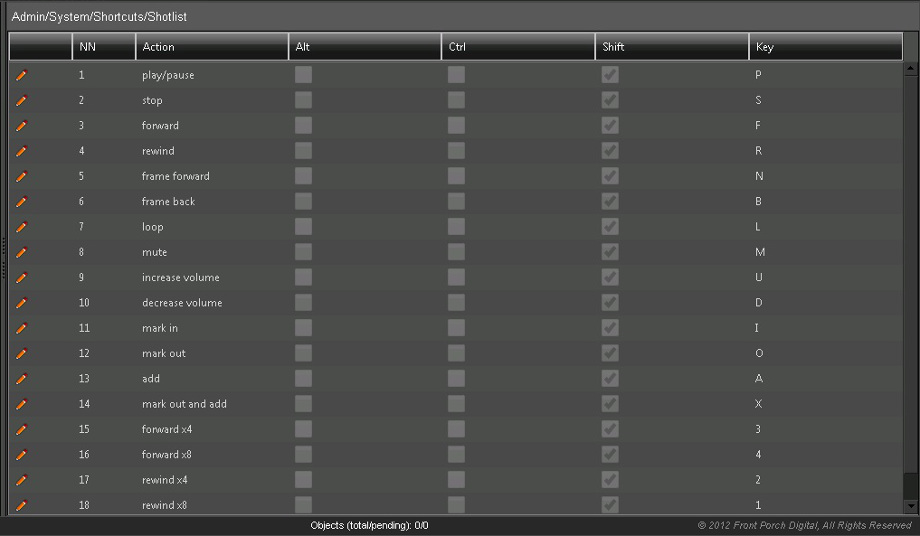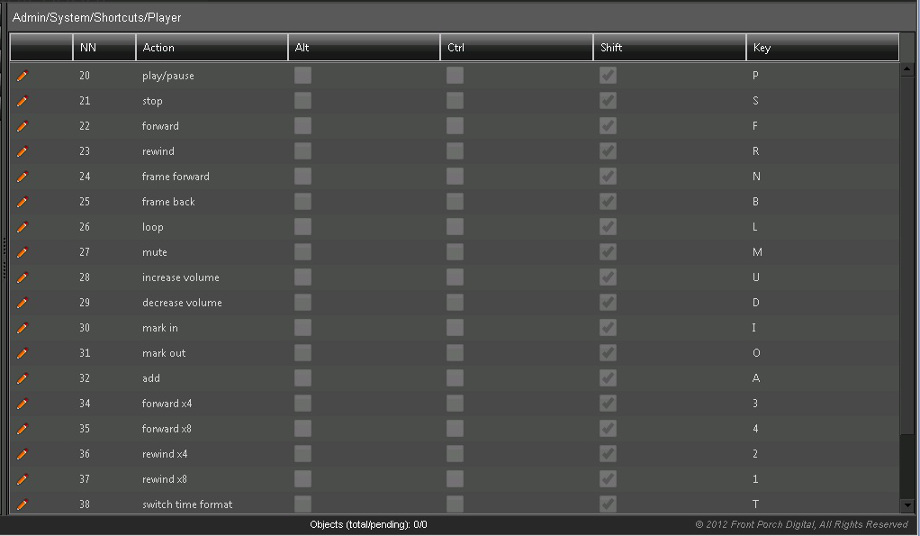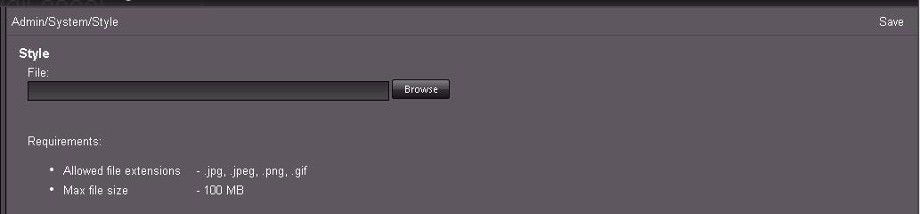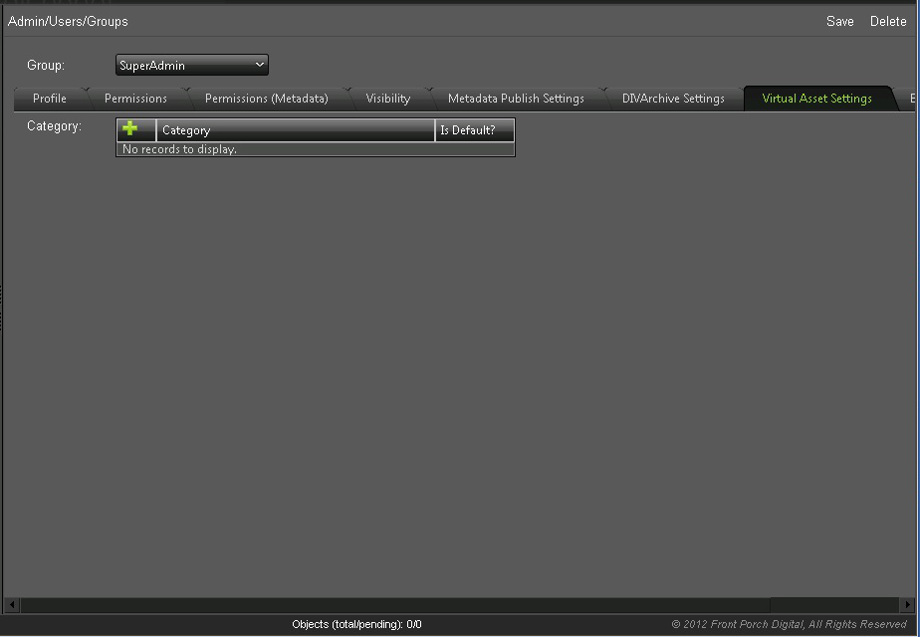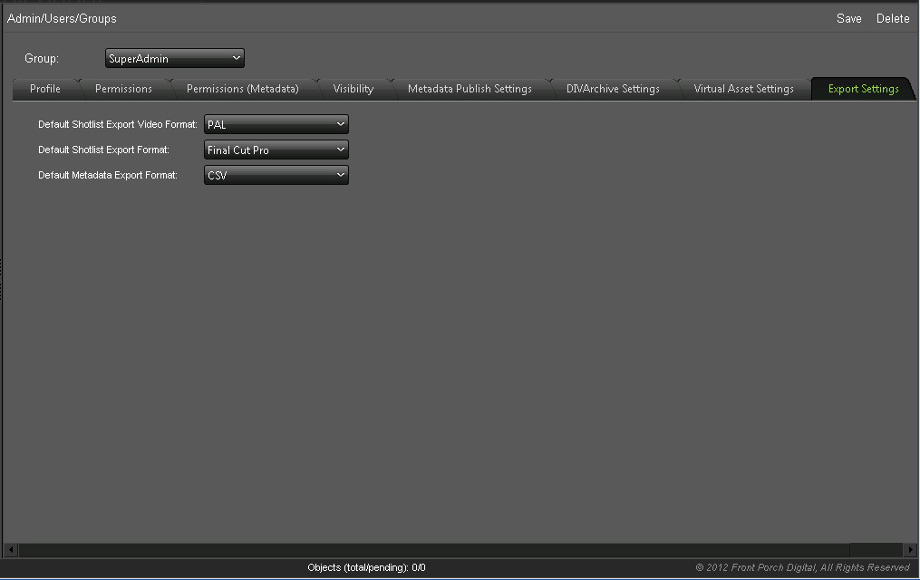2 初始 DIVAdirector 配置
在 Oracle 交付和安装团队完成了初始安装后,您必须继续配置 DIVAdirector。通常,本章中的初始配置任务只需完成一次即可,除非系统或网络发生了重大更改(例如,IP 地址更改和端口号更改等)。
更改管理密码
安装技术人员使用默认的管理登录名和密码(两者均为 admin,区分大小写且全部为小写)安装 DIVAdirector。您必须立即更改 DIVAdirector 管理密码,以充分保护 DIVAdirector 服务器主机。请注意,如果保持默认的管理员密码不变并且未保护 Windows 操作系统,则未经授权的用户可以完全访问 DIVAdirector 软件和服务器主机。在安装技术人员离开之前,按如下更改 DIVAdirector 管理密码:
-
使用管理员登录凭证登录到 DIVAdirector GUI。
-
导航到 Admin/Personal Settings 屏幕。
-
在 Password 字段中输入现有的默认密码 (
admin)。 -
在 New Password 字段中输入新密码(密码区分大小写)。您需要使用安全密码。
-
在 Confirm Password 字段中输入新密码。
-
单击屏幕右上方的 Save 保存新密码。
从系统注销,然后重新登录,以确认系统已接受新密码。
配置 DIVAdirector 服务器连接
要将 DIVAdirector 连接到 DIVArchive,您需要为通信参数设置正确的值。安装团队将在安装期间设置初始连接参数。确认值是否正确,然后再继续操作。
访问配置屏幕
可以使用 DIVAdirector GUI 和 DIVAdirector 配置模式来确认和重置(如果需要)通信参数。以下步骤标识了每个参数的正确界面。可以使用此过程在 DIVAdirector GUI 中确认(或重置)预设的系统连接参数
-
打开 Web 浏览器。
-
在 URL 地址字段中输入服务器主机的 IP 地址。
-
按 Enter 键打开 DIVAdirector GUI。
-
使用管理员登录名和密码登录到 DIVAdirector。
-
导航到屏幕左侧的 Admin/System 菜单树,然后确认参数。
要确认(或重置)预设的连接参数,请在配置模式下重新启动 DIVAdirector 服务器。
-
从 Windows "Start" 菜单中选择 All Programs。
-
从 All Programs 菜单中选择 FPDI DIVAdirector 5。
-
从 FPDI DIVAdirector 5 菜单中选择 Stop DIVAdirector Server。
-
从 Windows "Start" 菜单中选择 All Programs。
-
从 "All Programs" 菜单中选择 FPDI DIVAdirector 5。
-
从 FPDI DIVAdirector 5 菜单中选择 DIVAdirector Server Configuration。
-
单击 DIVAdirector 托盘图标打开 Status 屏幕。
-
右键单击 Status 屏幕。
-
在 "Status" 屏幕中,从显示的上下文菜单中选择 Configure Settings。
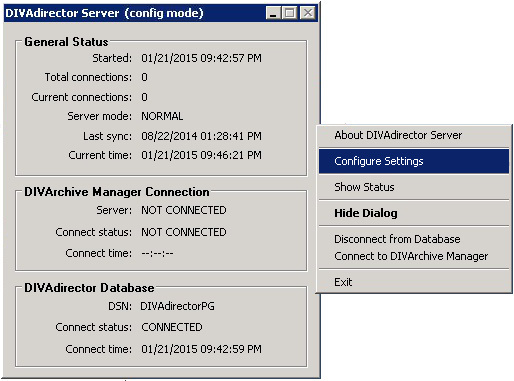
此时将显示完整的配置屏幕。
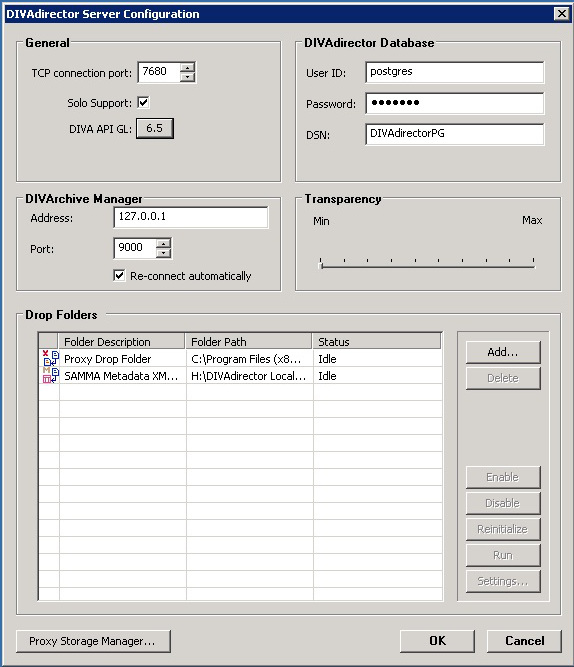
确认 DIVAdirector 服务器网络连接
在 DIVAdirector GUI 中的 Server Settings 屏幕上确认 DIVAdirector 服务器网络连接。

-
确认 DIVAdirector 服务器 IP 地址。
该 IP 地址标识了 DIVAdirector 服务器主机,通常是 Web 服务器驻留在的同一台计算机。如果所有 DIVAdirector 软件位于同一台主机上,则您可以使用
localhost作为 IP 地址。 -
如果该 IP 地址与服务器主机的地址不匹配,则您需要输入正确的地址。
-
确认 DIVAdirector 服务器端口号。
-
如果该端口号与服务器主机的端口号不匹配,则您需要输入正确的值。
-
在屏幕的右上角,单击 Save 保存更改。
-
停止服务器,然后在配置模式下重新启动服务器。
下一步,确认 DIVAdirector 数据库连接。
确认 DIVAdirector 数据库连接
警告:
请勿更改数据库参数,除非 Oracle 服务支持人员指示这样做。
DIVAdirector 数据库会按预先确定的计划定期与 DIVArchive 数据库同步。如果 DIVAdirector 服务器无法与数据库通信,则不会收到任何新的对象更新,并且无法执行 DIVArchive 操作。用户仍能执行以下操作:回放代理、浏览元数据、添加元数据以及创建分镜头表和工作区等。
-
在 DIVAdirector Server Configuration 屏幕的右上方,确认 DIVAdirector 数据库参数值是否正确。
-
确认 User ID 的值是否为
postgres。 -
密码由安装团队设置,并且在字段中仅显示星号。
-
确认 DSN 的值是否为
DIVAdirectorPG。 -
如果任何值不正确或 DIVAdirector 无法连接到数据库,请通知安装技术人员(如果他们仍在现场)或联系 Oracle 技术支持以获取帮助。
下一步,确认 TCP 连接端口和 Oracle SAMMAsolo 支持。
确认 TCP 连接端口
DIVAdirector 服务器通过 TCP 端口 7680 侦听用户界面命令。除非默认端口号与安装在系统上的其他软件冲突(例如,如果其他 Web 服务器使用该端口号),否则请勿修改默认端口号。
-
在 DIVAdirector Server Configuration 屏幕的左上方,确认 TCP connection port 参数值是否为 7680。
-
如果端口号不正确,请将值更改为 7680。
-
此时将显示一个警告对话框,提醒您重新启动服务器以使更改生效
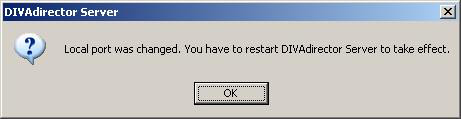
-
在对话框中单击 OK。
-
在配置模式下重新启动服务器。
下一步,确认 SAMMAsolo 支持。
确认 SAMMAsolo 支持
DIVAdirector 支持与 SAMMAsolo 通信。如果不确定您的组织是否使用 SAMMAsolo,请向经理咨询。
-
在 "Configuration Mode Settings" 屏幕上,定位到 TCP connection port 参数正下方的 Solo Support 复选框。
选中此复选框会将
SoloSupport=1设置添加到 cmgserver.ini 文件中的[Settings]参数组。重新启动服务器之前,任何设置更改都不会生效。 -
如果 SAMMAsolo 不在使用中,请取消选中此复选框以禁用该功能。
-
如果进行了任何更改,请在配置模式下重新启动服务器。
配置 Oracle DIVArchive Manager 连接
Oracle DIVArchive Manager 是 DIVArchive 系统的主要操作器。所有操作请求都将通过此管理器。此管理器会按照用户在启动请求时设置的请求优先级将请求排入队列。此管理器会将请求转发到(优先级最高的请求最先)Oracle DIVArchive Actor。此执行器会执行请求并将结果报告回到管理器。管理器会在 DIVArchive GUI 中显示结果,并将结果转发到 DIVAdirector 以供用户检查结果。
确认管理器的 IP 地址和侦听端口号是否具有正确的值,以确保在 DIVAdirector 和 DIVArchive Manager 之间正常进行通信。
-
在 "Configuration Mode Settings" 屏幕的左侧,定位到 General 区域正下方的 DIVArchive Manager 区域。
-
确认 manager's IP address 是否正确。如果不正确,请在 Address 字段中输入正确的 IP 地址。
-
确认侦听端口号是否正确(通常为端口号 9000)。如果不正确,请在 Port 字段中输入正确的端口号。
-
通常应选中 Re-connect automatically 复选框,以使 DIVAdirector 在链接脱机时自动尝试重新连接到 DIVArchive Manager。
-
如果网络或 DIVArchive Manager 已关闭,请取消选中 Re-connect automatically 复选框,直至连接问题已解决为止。
当禁用该选项时,您必须使用 Connect to DIVArchive Manager 上下文菜单项手动重新连接到管理器。
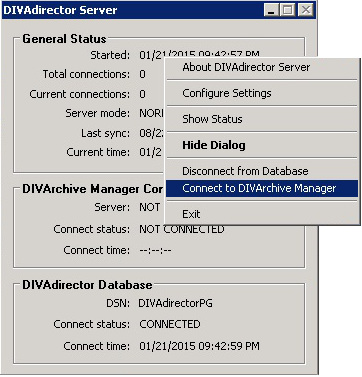
下一步,配置 DIVAdirector 用户界面 (User Interface, UI)。
配置 DIVAdirector 用户界面
现在,您已配置所有网络连接和系统连接,接下来必须配置对用户与 DIVAdirector 和 DIVArchive 的交互方式有影响的内部系统参数。要配置 DIVAdirector 用户界面,请导航到 GUI 屏幕左侧的 Admin/System 菜单树。
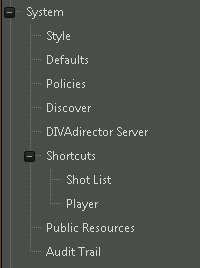
首先,配置系统设置。
系统设置
Defaults 屏幕包含两个部分,您可以在其中配置诸如分辨率、搜索结果限制以及日期和时间显示等不同选项。这些选项位于屏幕顶部的 Default Settings 区域中。在屏幕底部的 Number of Days to Delete 区域中,您可以针对删除与本地恢复和本地部分文件恢复、DIVArchive 状态、审计迹以及预定备份相关的数据和文件配置各个选项。
-
导航到 GUI 左侧的 System 菜单树下的 Defaults 屏幕。
-
为每个选项输入最适合您的组织和用户的值。
作为系统管理员,您可以根据现有的组织策略和物理位置确定大多数值,例如,日历显示格式、时间显示格式、系统备份的保留天数和审计迹的保留天数等。您可能需要向用户(或其经理)咨询,以确定诸如代理分辨率宽度和高度、SAMMA 缩略图技术和捕获帧偏移等选项。
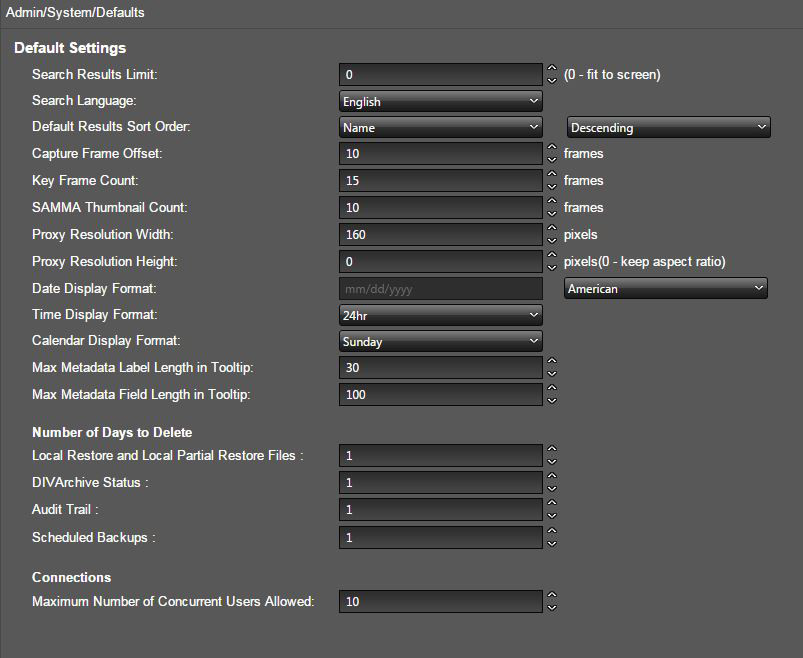
屏幕的 Default Settings 区域中的以下字段是可配置的:
- Search Results Limit
-
标识一次显示的搜索结果数。
- Search Language
-
定义用于全文搜索的语言。如果您的元数据主要不采用某种特定语言,或者您所用的语言不在列表中,则选择 Simple 选项。
警告:
重新计算搜索语言是一个详尽的数据库过程,只应在至少持续八小时的维护期间于 Oracle 支持代表的指导下完成。
- Default Results Sort Order
-
定义用作排序的主要来源的元数据列。
- Capture Frame Offset
-
定义从已放置的代理文件中提取关键帧时必须从代理的开头跳过的帧计数。
- Key Frame Count
-
定义将从已放置的代理文件中提取的关键帧的数量。
- SAMMA Thumbnail Count
-
定义在 SAMMA 缩略图控件中使用的缩略图数量。
- Proxy Resolution Width
-
定义分辨率宽度(以像素为单位)。
- Proxy Resolution Height
-
定义分辨率高度(以像素为单位)。如果输入值 0,则此参数维护相对于 Proxy Resolution Width 的高宽比。
- Date Display Format
-
定义用于 DIVAdirector 中所有日期类型的字段的格式。
该列表包含三个格式选项。
-
American-mm/dd/yyyy
-
European-dd/mm/yyyy
-
Custom-此选项不支持除 dd、mm、yy 和 yyyy 以外的任何代码。代码顺序是任意的,可以随意定义(可以用相对自由的格式进行定义,例如 yyyy.dd.mm)。允许的分隔符号是:
-
空格 ( )
-
句点 (.)
-
逗号 (,)
-
下划线 (_)
-
连字符 (-)
-
冒号 (:)
-
正斜杠 (/)
-
反斜杠 (\)
-
- Time Display Format
-
定义以 12 小时还是 24 小时格式显示时间。
- Calendar Display Format
-
定义日历中一周的第一天。
- Max Metadata Label Length in Tooltip
-
定义在工具提示标签中显示的最大字符数。如果元数据字段标题超过此设置,则会截断并以三个点 (…) 结尾。
- Max Metadata Field Length in Tooltip
-
定义在工具提示内容中显示的最大字符数。如果元数据字段值超过此设置,则会截断并以三个点 (…) 结尾。
屏幕的 Number of Days to Delete 区域中的以下字段是可配置的:
- Local Restore and Local Partial Restore Files
-
定义已通过本地恢复或本地部分恢复操作恢复到 DIVAdirector 服务器主机的文件的保留天数。
- DIVArchive Status
-
定义在 Operation Status 屏幕上保留 DIVArchive 状态信息的天数。
- Audit Trail
-
定义审计迹和放置文件夹日志信息的保留天数。
- Scheduled Backups
-
定义由预定备份创建的备份文件的保留天数。
屏幕的 Connections 区域中的以下字段是可配置的:
- Maximum Number of Concurrent Users Allowed
-
DIVAdirector 发行版 5.3 和更高版本按用户(而不按并发用户)授予许可。可以在此字段中设置最大并发用户数(介于 1 到 100 之间)。如果未输入任何值,则将使用默认用户数 (100)。最大并发用户数受可用系统资源的数量限制。如果系统似乎由于一定数量的并发用户联机而变慢,您应降低该最大数量并重新评估性能。
下一步,配置系统策略。
系统策略
系统策略参数定义了 DIVAdirector 和 DIVArchive 之间的系统级别更新交互,例如,搜索新数据(资产)、用户请求状态更新和是否从数据库中删除文件条目等。
-
导航到 GUI 左侧的 System 菜单树下的 Policies 屏幕。
-
为每个选项输入最适合您的组织和用户的值。应向您的经理或用户的经理咨询,以确定对您的数据最有效、最安全的配置。
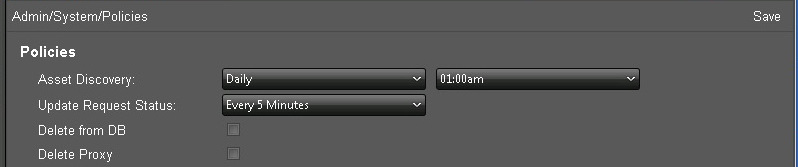
Policies 屏幕上的以下字段是可配置的:
- Asset Discovery
-
定义自动同步调度。第一个列表(位于左侧)定义了频率,第二个列表(位于右侧)定义了开始时间。
- Update Request Status
-
定义了 DIVAdirector 服务器从 DIVArchive 请求 DIVArchive 运行状态的频率。
- Delete from DB
-
负责删除在数据库同步期间从 DIVAdirector 数据库中找不到的对象。如果选中此复选框,则将删除找不到的对象。如果取消选中此复选框,则不会删除对象。
- Delete Proxy
-
负责从 DIVAdirector 数据库中删除在数据库同步期间找不到的代理文件及其相应注册。如果选中此复选框,则将删除找不到的文件。如果取消选中此复选框,则不会删除文件。
下一步,配置数据库同步过滤。
数据库同步过滤
定期执行预定同步过程后,DIVAdirector 系统会自动根据 Policies 屏幕上的 Asset Discovery 值进行填充(请参阅上一节)。可以在 Discover 屏幕上配置数据库同步过滤器。同步过滤器定义了在同步期间处理的对象。每个同步过滤器代表一个对象参数组合(例如,对象名称、对象类别和介质名称),并具有各自的上次同步时间。可以通过使用通配符(星号)来将参数定义为掩码。默认情况下,将为空字段设置星号。三个字段全部带有星号的过滤器是无效的,并且不能添加到过滤器列表中。如果您在现有过滤器的所有相应对象已同步后添加新过滤器,然后单击 Discover New,则新过滤器的相应对象也会同步。
请记住,系统按照从最后一个到第一个的顺序来应用同步过滤器。因此,如果引入极其明确的新过滤器,这样很容易使过滤器过于具有限制性。
可以使用以下两个按钮之一立即启动下一个搜索周期。使用这些按钮不会从 DIVAdirector 中删除虚拟对象。
使用 Discover All 按钮可基于整个 DIVArchive 历史记录对 DIVArchive 数据库中的所有对象启动同步。如果需要搜索大量对象,则此选项可能需要很长时间。
使用 Discover New 按钮可对自执行上次数据库同步以来添加或删除的所有对象启动同步。
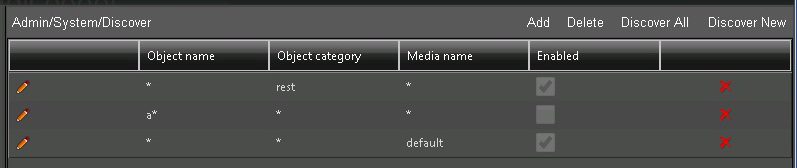
使用以下过程添加新的同步过滤器:
-
导航到 GUI 左侧的 System 菜单树下的 Discover 屏幕。
-
单击屏幕右上方的 Add 添加新过滤器。
-
在 Object Name、Object Category 和 Media Name(如果已知,并且需要)字段中输入信息。至少必须在其中一个字段中输入信息才能添加到过滤器列表。
-
选中 Enable 复选框以启用过滤器。
-
单击 check mark 以将过滤器保存到列表中,或单击 X 以取消操作。
通过以下方法测试配置:将新文件放置到 DIVArchive 上的存储位置之一,然后单击 Discover New。该文件在 DIVAdirector 数据库中应当存在并且已注册。可以通过以下方法检查数据库注册:从 DIVAdirector 中使用屏幕右上方的 Quick Search 字段对文件运行搜索。
下一步,配置键盘快捷键。
配置键盘快捷键
在每日工作任务期间执行常见的例行过程时,使用键盘快捷键可节省时间。DIVAdirector 具有预定义的和在安装期间自动配置的热键组合。代理播放器可以在两种不同模式下运行;分镜头表模式和代理播放器模式。System/Shortcuts 菜单树中有两个相应的子部分-每种模式各一个。每个子部分定义了播放器在该特定模式下的键盘绑定。应为代理播放器指定每种模式下的键盘快捷键。DIVAdirector 系统中预定义了以下热键组合:
- Ctrl + E
-
编辑
- Shift + 1
-
4 倍速倒退
- Shift + 2
-
8 倍速倒退
- Shift + 3
-
4 倍速快进
- Shift + 4
-
8 倍速快进
- Shift + A
-
添加
- Shift + B
-
帧后退
- Shift + D
-
降低音量
- Shift + F
-
前进
- Shift + I
-
绘入
- Shift + L
-
循环
- Shift + M
-
静音
- Shift + N
-
帧前进
- Shift + O
-
绘出
- Shift + P
-
播放/暂停
- Shift + R
-
倒退
- Shift + S
-
停止
- Shift + T
-
切换时间格式
- Shift + U
-
提高音量
- Shift + X
-
绘出并添加
警告:
配置快捷键期间必须谨慎操作,因为这些快捷键可能与 Internet 浏览器或其他软件中使用的热键重叠,从而导致用户遇到意外结果。
使用以下过程更改任一子部分的快捷键组合:
-
根据情况导航到 System/Shortcuts/Shotlist Shortcuts 屏幕或 System/Shortcuts/Player Shortcuts 屏幕。
-
单击 Pencil 图标编辑所需的热键组合。
-
选择所需的 Ctrl、Shift 与按键的组合。
-
单击 Check Mark 保存更改。
-
逐个测试所有已配置的热键,以确保与系统上安装的其他应用程序不存在任何冲突。
配置 DIVAdirector Web 服务器
DIVAdirector 使用 Microsoft Internet 信息服务器 (Internet Information Server, IIS) 7 作为 Web 服务器引擎。IIS 在安装 Windows Server 2008 R2/Windows Server 2012 R2 期间进行安装。DIVAdirector Web 服务器完全由安装应用程序进行配置。除非需要修改特定的 Web 服务器参数,否则不必调整配置。默认 IP 端口是端口 80,将绑定到系统设备列表中的第一个网络适配器。如果需要获取帮助以将服务器绑定到其他网络适配器,请与 Oracle 技术支持联系。
首先,配置侦听端口。
侦听端口配置
默认侦听端口的值为 80。这是 Web 服务器的标准 Internet HTTP 端口。此值可以是系统未在使用的任何端口号;如果端口 80 不可用,则应更改此值。要应用对端口号进行的更改,必须从命令行中使用 issreset 命令重新启动 IIS。
注:
更改服务器端口号后,DIVAdirector 用户可能需要在类似以下的 Web 地址中显式指定端口号:http://dd5server:8080
如果对侦听端口进行了更改,请通过以下方法测试 Web 服务器配置:打开 Web 浏览器,然后在 URL 地址栏中输入 DIVAdirector IP 地址(和端口号,如果需要)。
下一步,配置 IIS 服务帐户。
存储位置配置
在 DIVArchive 和 DIVAdirector 中,可以将单个存储位置同时用作数据的源和目标。区别在于执行的操作。例如,磁带存储 A 可以用作文件恢复或部分文件恢复操作的源。但是,也可以将磁带存储 A 指定为归档和复制操作的目标。您可以在 DIVArchive 中配置存储位置并将其标识为源或目标(或两者)。DIVAdirector 将使用在 DIVArchive 中标识的相同存储位置。
下一步,配置放置文件夹。
放置文件夹配置
放置文件夹是存储位置上的目录,用户将文件放置在其中,并且操作在其中对文件执行。放置文件夹可使典型工作任务变得更容易,因为您只需将对象放置在该文件夹中即可,该文件夹会执行专为该文件夹配置的操作。
DIVAdirector 会监视放置文件夹的新增内容及其他文件更改,并相应地更新数据库信息。每个放置文件夹具有各自的配置文件,并且可以执行单个操作(代理、归档、恢复、复制或清除)。以下几节提供了这些操作和关联参数的说明。有关配置元数据放置文件夹和注释放置文件夹的信息,请参阅《Oracle DIVAdirector 用户指南》。
DIVArchive 操作放置文件夹
可以监视 DIVArchive 操作放置文件夹的立即文件放置处理或基于预定事件的处理。系统将对任何事件类型执行完全文件夹扫描(立即或预定),并根据文件夹的配置处理搜索到的每个文件(具有特殊名称的文件除外)。您必须了解为放置文件夹设置的配置选项才能高效地配置这些文件夹。
具有特殊名称的文件
有两种类型的文件被视为具有特殊名称。
-
放置文件夹 XML 配置文件的文件名包含文件夹名称和 .xml 扩展名。系统从不处理此文件,但会使用此文件来指定文件夹的配置。可以在任何 Unicode 文本编辑器中打开此文件,以查看配置或根据需要进行编辑。
-
临时文件或要在文件夹中保留的文件的文件名以两个前导波浪号 (~) 开头。系统从不处理这些文件。
放置到 DIVArchive 操作放置文件夹中的文件将触发 ACTION 数据。已放置的文件按如下进行处理:
-
根据为文件夹配置的 FORMAT 值,文件将作为平面文件(类似于逗号分隔值 (Comma Separated Values, CSV) 格式)或 XML 文件进行处理。
-
根据已配置的 HEADER_ROW 值,系统会跳过或处理第一个非空行。
-
然后,系统会解析每个后跟的行的字段,并将字段集用于单个操作。
-
为 DELETE_AFTER_PROCESS 参数配置的值决定了当到达文件结尾时是删除原始文件还是将其保留在文件夹中。
-
系统会按照符合文件夹设置的方式记录每个操作。
代理放置文件夹
代理放置文件夹是具有特殊用途的放置文件夹,用于导入 DIVAdirector 代理文件(使用 Windows Media 9.0 音频和视频格式的媒体文件)。如果文件夹的 INTERVAL 参数配置为 IMMEDIATELY,则会通过监视 Windows 文件更改通知来执行导入。系统还会每隔一分钟重新扫描每个代理放置文件夹一次,以自动处理尚未处理的文件。
注:
Oracle 建议使用新的转码服务而不使用代理放置文件夹。此外,您可以继续将在 DIVAdirector 和 DIVArchive 外部生成的代理用于本地代理,但强烈建议不要这样做。转码引擎通常直接将代理文件写入到代理放置文件夹中。然后,系统会基于每个文件系统通知事件处理代理放置文件夹,并在文件写入操作完成后根据 DIVAdirector 系统的默认设置按如下处理文件:
-
解析文件名以获取对象名称、类别和语言。
可以使用 NAME_FORMAT 参数在文件夹的 .xml 文件中配置文件名格式。NAME_FORMAT 可以是 OBJECT NAME ONLY 或 OBJECT NAME + OBJECT CATEGORY。在后一种情况下,最后一个下划线字符将对象类别与对象名称分隔。可以使用 LANGUAGE 参数在文件夹的 .xml 文件中配置语言格式,该参数可以是 FROM NAME 或 FROM WM9 METADATA。在前一种情况下,最后一个下划线符号将语言名称与对象名称(和类别)分隔,并且类别由上一个规则定义。在后一种情况下,语言名称的值从媒体文件中检索而得,并将使用内部 Windows Media 9 格式语言标记。
注:
仅当使用的是嵌入式语言时,语言名称才具有字面语言含义。在其他情况下,语言名称可能表示任何信息性值,例如,导演讲评和声音效果通道等。这使您能够区分与同一段视频素材相关的多个备选音轨。 -
按解析而得的名称和类别值搜索 DIVArchive 对象。
-
如果对象存在于 DIVAdirector 数据库中,则代理会注册到该对象。
-
如果对象不存在于 DIVAdirector 数据库中,但对 DIVArchive 来说似乎是已知的,则会将新对象插入到 DIVAdirector 数据库中并注册代理。
如果在 DIVAdirector 数据库的下一个同步周期开始之前放置了代理,可能会出现这种情况。如果对象不存在于 DIVAdirector 数据库中,并且不存在与 DIVArchive 的活动连接,则代理文件会保留在放置文件夹中(该文件会冻结)。下次当其他代理到达该文件夹时,系统将对该文件进行处理。
-
放置文件夹中未冻结的代理会移到存储目标之一。
-
已注册的代理会移到代理文件夹的随机子文件夹中。子文件夹按 0 到 500 进行命名。
-
未注册的代理会移到预定义的孤立文件夹。您至少需要每天检查孤立文件夹,并且需要决定对孤立对象执行的操作。
注释放置文件夹
注释放置文件夹允许将 CSV 文件放置到文件夹中,以用于导入在文件中指定的对象的定位器元数据。以下条件适用于 CSV 文件:
-
文件必须使用 Unicode (UTF-8) 编码。
-
文件必须包含标题行。
-
文件必须包含 6 列,如下所示:
- 对象名称
-
此列限制为 200 个字符,并且应当与 DIVArchive 中的对象名称匹配。
- 类别名称
-
此列限制为 200 个字符,并且应当与 DIVArchive 中的对象类别名称匹配。
- 对象标识符
-
显示名称或特定于对象的标识符。
- 开始时间码
-
定位器的开始时间,格式为 HH:MM:SS:FF。
- 结束时间码
-
定位器的结束时间,格式为 HH:MM:SS:FF。此字段不是必填的,如果将此字段留空,则定位器会被视为标记(单个帧的说明)。
- 说明
-
此列限制为 2000 个字符,是定位器(标记)的文本说明。
下一步,添加新的 DIVArchive 操作放置文件夹。
添加新的 DIVArchive 操作放置文件夹
您必须创建并配置放置文件夹以供在 DIVAdirector 中使用,因为安装期间不会添加这些文件夹。放置文件夹区域位于 DIVAdirector "Configuration Mode Settings" 屏幕的底部。
要对列出的任何放置文件夹执行操作,请从列表中选择文件夹并单击与所需操作关联的按钮。这些按钮位于放置文件夹区域(在屏幕右侧),包含以下操作:
- Add
-
将新的放置文件夹添加到可用放置文件夹的列表中。
- Delete
-
删除在放置文件夹列表中选择的放置文件夹。
- Enable
-
启用或禁用现有放置文件夹。启用后,禁用的放置文件夹已准备好处理未来的放置文件夹事件。即使当前启用的文件夹非空,启用放置文件夹也不会触发该文件夹的立即处理。该文件夹只会在已配置为待运行的下一个事件期间进行处理(除非单击 Run)。
- Disable
-
禁用的放置文件夹不提供任何文件处理,但会保留在已配置的放置文件夹列表中,并且会保持先前设置的配置。
- Reinitialize
-
直接在配置文件中手动进行了配置更改(而不是通过 XML 向导)后,此操作会重新初始化放置文件夹。
- Run
-
此操作会使所选放置文件夹立即处理所有已配置的操作。
- Settings
-
如果预设配置不符合当前需求,用户可以在运行时重新配置任何放置文件夹。此操作不要求重新启动 DIVAdirector 服务器。要使用 XML 向导更改放置文件夹配置,请在列表中选择文件夹,然后单击屏幕右侧的 Settings。
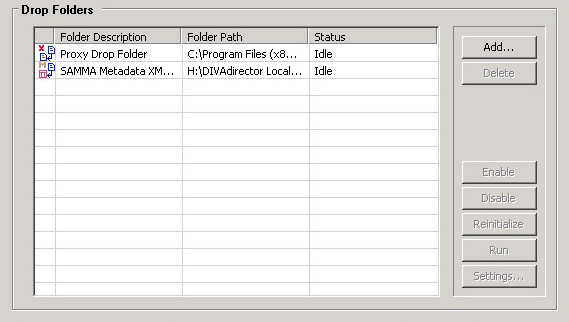
使用以下过程将新的放置文件夹添加到系统中。添加文件夹后,您需要使用 XML 向导配置该文件夹,或直接编辑该文件夹的 XML 配置文件。
使用以下过程将新文件夹添加到放置文件夹列表中:
-
单击放置文件夹部分右上方的 Add。
-
在显示的 Browse for Folders 对话框中,找到并选择(单击鼠标左键以突出显示该文件夹)指定用作 DIVAdirector 放置文件夹的文件夹。
-
单击对话框底部的 OK。
-
如果文件夹未包含 XML 配置文件,则会显示一则提示,提示您使用 XML 向导配置该文件夹。
-
通过 XML 向导继续操作(如果适用),并在完成后单击 Run 以触发立即放置文件夹处理。
如果偏向于直接编辑配置文件,您可以使用任何兼容 Unicode 的文本编辑器(例如“记事本”)执行此操作。请勿使用诸如 Microsoft Word 等程序编辑配置文件,因为此类程序会向文件添加额外字符并损坏配置。
-
如果已直接编辑配置文件(如上文所述),请将文件另存为 Unicode 格式,并使用放置文件夹区域右侧的 Reinitialize 按钮重新初始化放置文件夹。
-
通过以非管理用户身份将文件放置到文件夹中来测试新文件夹的操作,并确认已配置的操作是否正确执行。例如,如果已将文件放置到 ARCHIVE 操作放置文件夹中,并且该文件夹已配置为将文件归档到存储 A,请检查存储 A 以确认放置到该文件夹中的文件是否存在。
下一步,添加新的代理放置文件夹。
添加新的代理放置文件夹
注:
Oracle 建议使用新的转码服务而不使用代理放置文件夹。此外,您可以继续将在 DIVAdirector 和 DIVArchive 外部生成的代理用于本地代理,但强烈建议不要这样做。所有已在 DIVAdirector 系统中注册的代理会保存在代理存储磁盘上。可以通过 DIVAdirector 服务器配置和管理多个代理存储位置。可以使用代理存储管理器来管理和配置代理存储位置。可以通过单击 DIVAdirector "Configuration Mode Settings" 屏幕左下方的 Proxy Storage Manager 来访问代理存储管理器。代理存储位置由指向文件系统(本地位置或网络共享)上的文件夹的路径定义。默认情况下,DIVAdirector 安装过程中会添加一个代理位置。对于默认安装,默认位置是 C:\Program Files\DIVAdirector\proxies 文件夹。在定制安装过程中,该位置是您选择的文件夹。每个位置在存储设备上的可用空间均受到限制-此限制可以是相对的或固定的。相对限制设置为一个相对于存储设备容量的百分比,而固定限制以兆字节为单位进行设置。
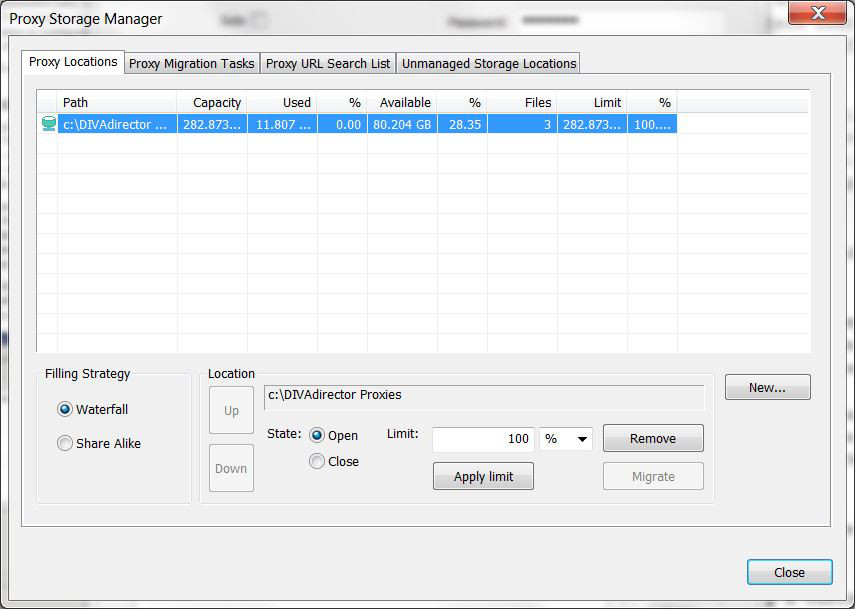
使用代理存储管理器,用户可以在 Proxy Locations 选项卡上查看有关每个代理位置的以下信息:
- 状态图标
-
显示内容第一列中的一个图标,反映了代理位置的当前状态。
- Path
-
指向代理位置文件夹的路径。
- Capacity
-
代理所位于的存储设备上的空间总量。
- Used
-
代理位置中已使用的空间,也就是目前被文件夹中所有文件占用的空间。
- Used %
-
已用空间相对于限制的百分比。
- Available
-
代理位置中的可用空间。
- Available %
-
可用空间相对于限制的百分比。
- Files
-
代理位置中的文件数。代理本身不必在 DIVAdirector 中注册-它们仍驻留在存储位置中并正常使用空间。
- Limit
-
可以在存储设备上使用的空间量。
- Limit %
-
空间限制相对于存储设备容量的百分比。
使用下文概述的过程添加新的代理存储位置:首先,将存储位置映射到 Windows 并设置文件夹权限。
将存储位置映射到 Windows 并设置文件夹权限
-
映射存储位置,以使其在 Windows 中可见。
-
如果文件夹是网络驱动器,请务必将其设置为在 Windows 启动时重新连接。
-
在 Windows 资源管理器,右键单击该文件夹,然后从菜单中选择 Properties。
-
在 "Security" 选项卡屏幕的中间,单击 Edit。
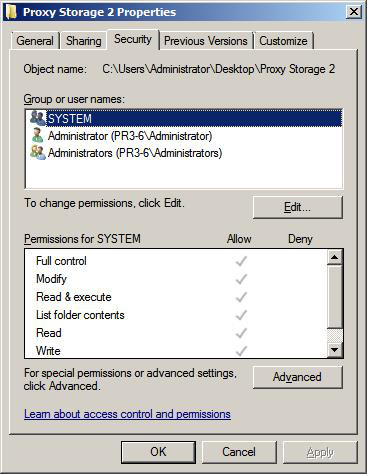
-
单击屏幕中间的 Add 将新用户添加到文件夹权限中。
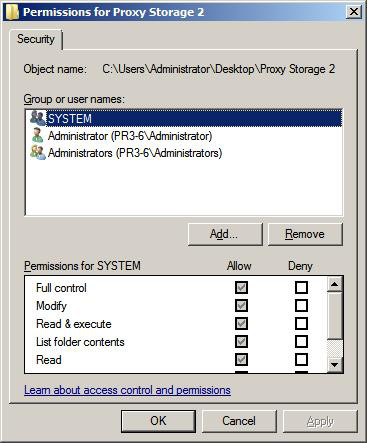
-
出现 Select Users or Groups 对话框后,在 Object Name 字段(位于屏幕底部)中输入在 DIVAdirector 安装过程中使用的 IIS Web 服务器帐户(默认为 dd5-user),然后单击 Check Names(在 "Object Name" 字段的右边)以验证输入的名称是否有效。
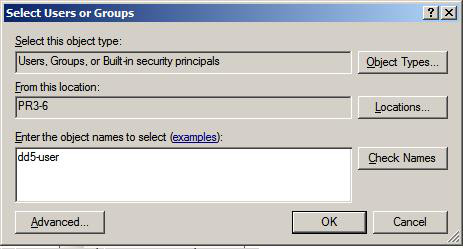
-
如果用户经验证为有效,则单击 OK 添加该用户。
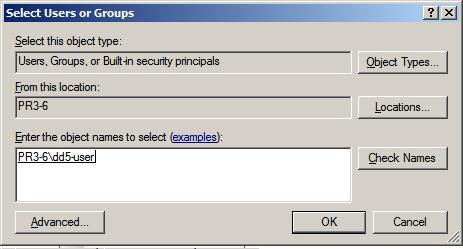
-
对 Authenticated Users 重复上文的步骤 5、6 和 7。现在,两个用户应当都已添加到文件夹权限中,并已正确设置用于 DIVAdirector Web 服务器。
下一步,将代理文件夹添加到 DIVAdirector Web 服务器中。
将代理文件夹添加到 DIVAdirector Web 服务器(使用 IIS)中
-
单击 Windows Start 按钮。
-
在搜索框中输入
inetmgr。此时将自动开始搜索。 -
当 inetmgr 程序显示在搜索结果中时,双击程序名称以启动该应用程序。
-
在 IIS 管理器的左侧,单击主机的计算机名称,然后定位到 Sites 菜单下的 DIVAdirector 5。
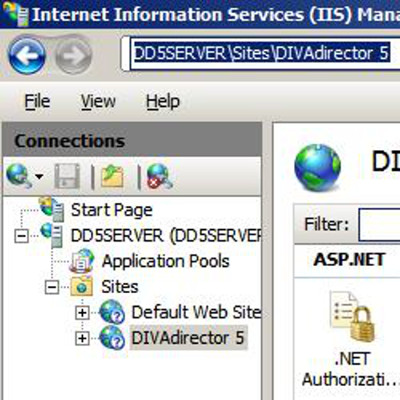
-
右键单击 DIVAdirector 5,然后从出现的菜单中选择 Add Virtual Directory。
-
输入新的代理存储位置的别名和物理路径。
-
单击 OK 完成此过程。
下一步,将代理位置添加到 DIVAdirector 服务器中。
将代理位置添加到 DIVAdirector 服务器中
要使用户能够访问在先前的步骤中创建的代理位置,必须将该位置添加到 DIVAdirector 服务器配置中。
-
在配置模式下启动 DIVAdirector 并打开设置屏幕。
-
单击 DIVAdirector "Configuration Mode Settings" 屏幕底部的 Proxy Storage Manager。
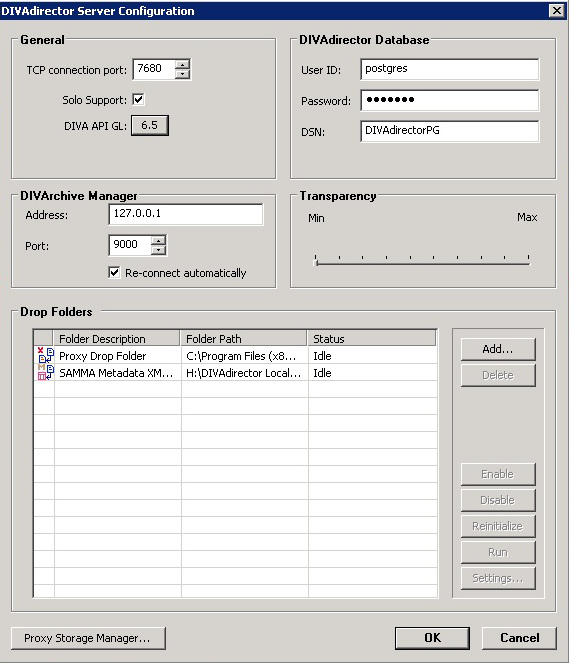
-
在代理存储管理器的 Proxy Locations 选项卡(默认打开)上,单击 New(在屏幕右侧从上往下三分之二处)。
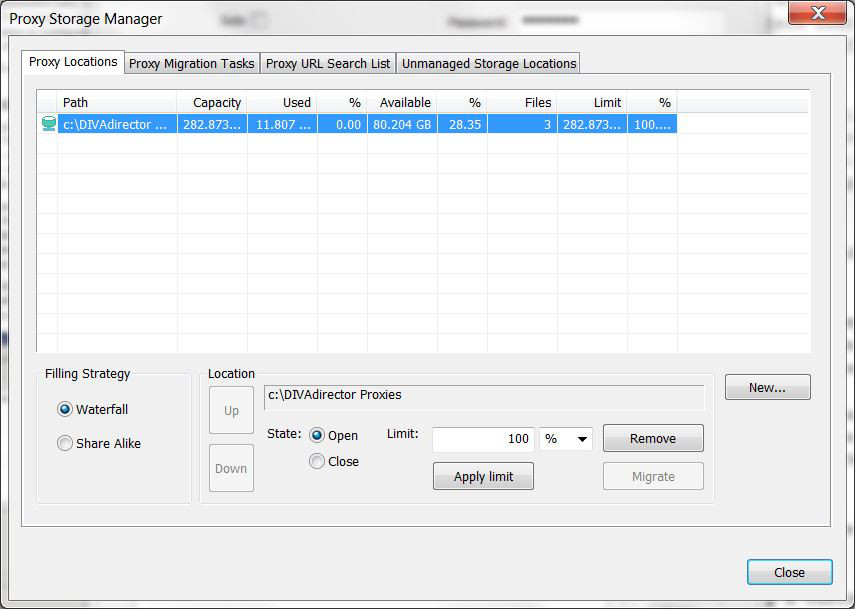
-
在显示的 Browse for Folders 对话框中,找到并选择(单击鼠标左键以突出显示该文件夹)已注册的代理将存储到的文件夹。
-
单击 OK 将所选文件夹添加到代理位置的列表中。
注:
添加代理位置路径后,无法对其进行更改。 -
在 Proxy Storage Manager 屏幕上,导航到 Proxy URL Search List 选项卡,然后单击屏幕右侧的 Add。
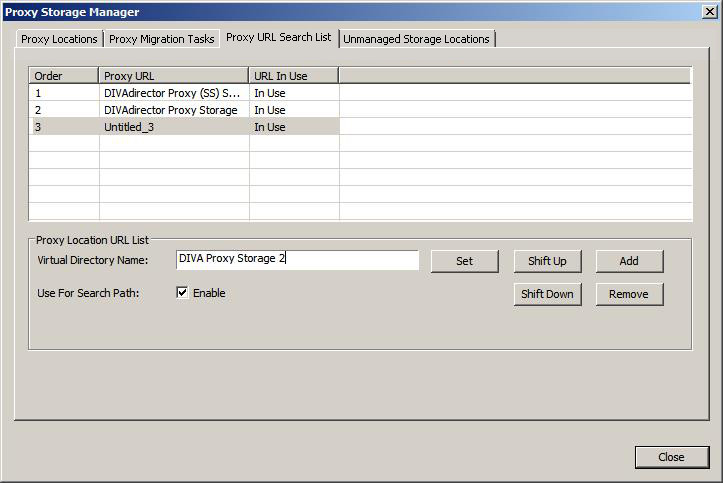
-
在位于屏幕中间的字段中输入虚拟目录名称(在 IIS 中输入的别名),然后单击 Set。
下一步,为刚添加的位置配置存储大小。
配置代理位置的存储大小
-
在 Proxy Storage Manager 中,导航到 Proxy Locations 选项卡,然后从 Proxy Storage Manager 列表中选择刚添加的代理位置。适用于该位置的选项将变为活动状态,并显示在屏幕底部。
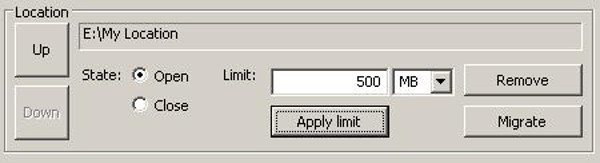
-
使用 Limit 列表选择所需的限制类型(百分比或兆字节)。
-
在 Limit 字段中输入限制大小或百分比。
-
单击 Apply Limit 应用新限制,并重新计算所选代理位置的已用空间和可用空间。
下一步,配置位置填充策略。
配置位置填充策略
填充策略定义了用文件填充代理存储的方式。可以选择以下两种策略之一。应选择的策略取决于可用存储量、可用存储位置的个数和内部组织策略等。两种可用策略如下所示:
- 瀑布
-
代理文件始终放置到存储链上第一个具有足够可用空间的存储位置。可以使用 Up 和 Down 按钮更改位置顺序。
- 相同方式共享
-
代理文件始终放置到占用空间较少的存储位置。此策略将在各个存储位置之间平均分配代理文件。
如果所有已注册的存储位置处于 "Open" 以外的状态,则代理文件会保留在代理放置文件夹中,直至打开其他位置并且该位置具有足够空间可用于接受文件为止。
-
在 Proxy Locations 选项卡屏幕的左下方,选择适当的 Filling Strategy。
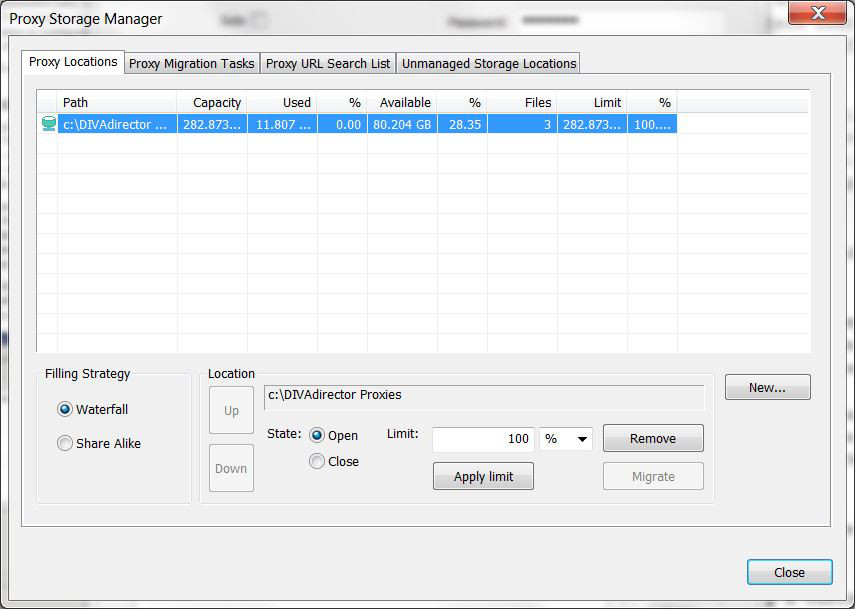
-
如果要更改位置的优先级,请使用 Up 或 Down 按钮。
-
在屏幕的右下方,单击 Close。
现在,新位置的添加和配置已完成。通过以非管理用户身份将代理文件放置到文件夹中来测试新位置,然后使用代理播放器打开该文件。
下一节介绍代理位置的运行状态。
代理位置运行状态
代理位置可以处于五种可能的运行状态之一。每种状态都具有各自的状态图标,该图标以图形方式表示位置的当前状态。代理位置可以处于以下五种状态之一:
- 打开
-
“打开”状态下的状态图标是一个用绿色填充的圆柱形,不带有任何标记。此图标指示未达到该代理位置的限制值。处于“打开”状态的位置可以接受新文件以及参与迁移任务,但只能显式转换为“关闭”状态。
- 关闭
-
“关闭”状态下的状态图标是一个黄色圆柱形,其上方带有红色 X。此图标指示该代理位置无法接受新文件。处于“关闭”状态的位置只能显式转换为“打开”状态,并且可以作为源(而不能作为目标)参与迁移任务。
- 溢出
-
“溢出”状态下的状态图标是一个红色圆柱形,其上方带有感叹号。此图标指示已达到该代理位置的限制值。处于“溢出”状态的位置无法接受新文件,也无法转换为其他状态;但它们可以作为源(而不能作为目标)参与迁移任务。代理存储管理器的填充策略不允许位置溢出。只有对环境进行的外部操作才会导致存储位置处于此状态。
- 迁移
-
“迁移”状态下的状态图标是一个粉红色圆柱形,其下面带有双箭头。此图标指示该代理位置正在进行迁移。处于“迁移”状态的位置无法接受新文件,也无法转换为其他状态,直至迁移过程完成为止。
- 无法访问
-
“无法访问”状态下的状态图标是一个灰显的圆柱形,其上方带有问号。此图标指示当前在环境中未检测到该代理位置(找不到该路径)。处于“无法访问”状态的位置无法转换为其他状态,也无法迁移或删除此类位置。
下一步,对放置文件夹进行配置,使其在用户将文件放置到该文件夹中时执行所需操作。
放置文件夹配置
有些参数是所有放置文件夹共用的。通用参数对所有放置文件夹的解释方式是完全相同的,但您需要为每个放置文件夹单独配置这些参数。以下几个小节介绍通用参数。
DESCRIPTION 参数
可以使用 DESCRIPTION 参数添加特定放置文件夹的功能的逻辑说明。该说明会显示在 DIVAdirector 服务器配置屏幕的放置文件夹部分,以便参考和识别。您应确保放置文件夹的说明足够生动,以便任何人都能立即明白在将文件放置到该文件夹中时执行的具体操作。
ACTION 参数
您可以使用 ACTION 参数标识对放置文件夹中的文件执行的操作。只能在每个放置文件夹的 XML 配置文件中配置一个操作。每个 ACTION 值与不同的状态图标相关联。ACTION 设置可以具有以下可能值:
- PURGE
-
"PURGE" 图标包含一个文件,其下方带有一个垃圾箱,其左上角带有 P。此操作会导致删除某个文件或该文件在 DIVArchive 系统中的实例之一。
- RESTORE
-
"RESTORE" 图标的右上方包含一个文件,其底部带有一个驱动器,其左上方带有红色 R。此操作会导致在 DIVArchive 文件的目标之一上恢复该文件。
注:
恢复放置文件夹目前不支持部分文件恢复操作。 - COPY
-
"COPY" 图标包含两个驱动器,其左上角带有绿色 C。此操作会导致将一个或多个 DIVArchive 文件实例从一个介质复制到另一个介质。
- ARCHIVE
-
"ARCHIVE" 图标的右上方包含一个文件,其底部带有一个驱动器,其左上方带有红色 A。此操作会导致在 DIVArchive 系统中归档一组文件并创建 DIVArchive 对象(文件容器)。
- PROXY
-
"PROXY" 图标包含两个文件,其左上方带有红色 X。此操作会导致在 DIVAdirector 系统中注册 DIVArchive 代理文件。此操作不会影响 DIVArchive 系统内容。
- SAMMA METADATA
-
"SAMMA METADATA" 图标的右上方包含一个文件,其底部带有一个红色容器,其左上方带有绿色 Q。此操作会导致将 SAMMAsolo 生成的元数据移到 DIVAdirector 的 SAMMA 元数据位置。
PROXY 操作
PROXY 操作具有特定值,这些值仅适用于此操作。用户通常无法直接访问代理存储,因为安全设置不允许。播放代理的唯一方法是以获得执行此操作的授权的用户身份登录到 DIVAdirector 系统。以下列表标识了每个特定于 PROXY 操作的参数及其作用和配置方法。
- PATH
-
PATH 文件夹设置定义了用作代理存储的根代理文件夹。每个代理文件都放置到随机选择的子文件夹(按 0 到 500 进行命名)中。该路径可能是全限定文件夹路径;可以是网络共享路径,也可以位于 DIVAdirector 主机本地。必须以 Uniform Naming Convention(通用命名约定,UNC) 格式指定网络路径,而且不支持映射驱动器路径。
- URL
-
URL 文件夹设置定义了相对于 DIVAdirector Web 服务器根路径的 URL 路径。虽然此设置的实际定义已过时,但我们仍在 DIVAdirector 内部使用此设置。因此,始终可以放心地将其设置为任何代理放置文件夹的
/proxies。 - ORPHAN
-
ORPHAN 文件夹设置适用于 PROXY 操作,定义了将无法识别的代理文件放置到的位置的完整路径。如果已放置代理并且文件名未丢失,则该文件会移到孤立文件夹中。这要求定期检查文件夹并确定要对该文件夹中的任何文件执行的操作。
- OBJECT_CATEGORY
-
OBJECT_CATEGORY 设置定义了应与已放置的代理关联的类别。如果在 NAME_FORMAT 设置中选择了 OBJECT NAME + OBJECT CATEGORY,则会禁用此设置。
OBJECT_CATEGORY 设置可以具有以下值之一:
- 空白
-
此设置为默认设置。已放置到放置文件夹中且具有 filename.wmv 文件名的文件会导致文件名与在数据库中找到的第一个具有匹配的 object_name 的文件(无论该文件属于哪种类别)相匹配。
- 单个对象类别
-
此设置定义了匹配文件应属于哪种类别才能关联。
- *(星号)
-
此设置会导致已放置到放置文件夹中且具有 filename.wmv 文件名的文件与在数据库中找到的所有具有匹配的 object_name 的文件(无论该文件属于哪种类别)相匹配。
如果已打开 Solo Support 选项,则系统会使用以下过程来确定如何查找项:
-
按原样查找(区分大小写模式)匹配文件。
-
如果找不到任何文件,则会查找具有匹配的大写 object_name(object_category 保持不变)的文件。
-
如果在步骤 2 中找不到任何文件,则会查找具有匹配的大写 object_name 和大写 object_category 的文件。
- NAME_FORMAT
-
NAME_FORMAT 参数定义了要使用的代理文件名格式。必须将代理文件放置到代理放置文件夹中才能在 DIVAdirector 中正确注册。
NAME_FORMAT 设置可以具有以下值之一:
- OBJECT NAME + OBJECT CATEGORY
-
DIVAdirector 将从文件名获取对象名称和对象类别。必须用下划线字符分隔对象名称和类别,例如 objectname_objectcategory.wmv
- OBJECT NAME ONLY
-
DIVAdirector 仅从文件名获取对象名称,例如 filename.wmv
- LANGUAGE
-
LANGUAGE 参数控制 DIVAdirector 如何定义音频代理文件中的语言。LANGUAGE 设置可以具有以下值之一:
- From Name
-
DIVAdirector 将从
.wma文件名获取语言。必须按如下设置名称格式才能成功在 DIVAdirector 数据库中注册:-
OBJECT NAME + OBJECT CATEGORY
objectname_objectcategory.wmv
objectname_objectcategory_language.wma
-
OBJECT NAME ONLY
objectname.wmv
objectname_language.wma
-
- From WM9 Metadata
-
DIVAdirector 将从
.wma文件设置获取语言。-
OBJECT NAME + OBJECT CATEGORY
objectname_objectcategory.wmv
objectname_objectcategory.wma
-
OBJECT NAME ONLY
objectname.wmvobjectname.wma
-
ARCHIVE 操作
ARCHIVE 操作具有特定值,这些值仅适用于此操作。已放置到 ARCHIVE 操作文件夹中的对象会发送到在文件夹配置中指定为归档存储的存储位置。应为每个指定的归档存储位置创建一个 ARCHIVE 操作放置文件夹。以下列表标识了每个特定于 ARCHIVE 操作的参数及其作用和配置方法。
- COMMENTS
-
COMMENTS 参数指定了 ARCHIVE 操作的默认注释值。
- DELETE_ON_SOURCE
-
DELETE_ON_SOURCE 参数可指示 DIVArchive 在磁带迁移完成后删除源上的原始文件集。DELETE_ON_SOURCE 参数可以具有值 YES 或 NO。默认值为 NO。
- FIELD(记录字段映射)
-
该 FIELD 映射引入了一组嵌入到 FILE_NAME_LIST 和 FILE_PATH_ROOT 设置中的变量。以下示例显示了配置,但必须在操作的运行时扩展变量(将其替换为实际的记录字段值)。
<FIELD><ORDINAL>1</ORDINAL><MAPS_TO>variableName1</MAPS_TO></FIELD><FIELD><ORDINAL>7</ORDINAL><MAPS_TO>variableName7</MAPS_TO></FIELD> - FILE_NAME_LIST
-
FILE_NAME_LIST 参数指定了 ARCHIVE 操作的默认文件名列表。DIVAdirector 提供了一个功能,用户可以通过该功能以 FIELD 和 MAPS_TO 放置文件夹设置中的可扩展替代项组成复杂列表。FILE_NAME_LIST 的值包含可能的变量字段(由美元符号括起的符号名称),这些字段将替换为相应输入字段中的值。按预期,每个变量都会映射到字段名称 (MAPS_TO)。否则,该变量会在 FILE_PATH_ROOT 中保持原样。只有 OBJECT_NAME 和 OBJECT_CATEGORY 是预定义的映射-任何其他映射可以具有任意名称。
- FILE_PATH_ROOT
-
FILE_PATH_ROOT 指定了 ARCHIVE 和 RESTORE 操作的默认文件路径根文件夹。要全面了解 FILE_PATH_ROOT,您必须知道源/目标上的文件结构。此设置专用于 ARCHIVE 操作,可以包含变量(由美元符号括起的符号名称)。在 FIELD 映射中找到其名称的变量会在运行时扩展为实际字段值;否则,变量会在 FILE_PATH_ROOT 中保持原样。
- MEDIA_NAME
-
MEDIA_NAME 参数指定了 RESTORE、ARCHIVE 和 COPY 操作的默认介质名称,用于正确构成必需的 DIVArchive API archive 命令。MEDIA_NAME 必须与 DIVArchive 中的名称匹配。与 OBJECT_CATEGORY 参数一样,应使用 MEDIA_NAME 的值来构成 API 命令,除非放置文件夹的 XML 配置文件中的字段映射包含 res_media_name 的映射。输入文件的每个记录中包含的值将取代 MEDIA_NAME 设置中的值(如果有)。
- SOURCE_DESTINATION
-
SOURCE_DESTINATION 参数指定了已配置用于 ARCHIVE 和 RESTORE 操作的 DIVArchive 源和目标。配置的值必须与 DIVArchive 中的设置完全匹配,这点很重要,因为这些值将用于以透明方式完成必需的 ARCHIVE 和 RESTORE API 命令。SOURCE_DESTINATION 配置设置对于 ARCHIVE 和 RESTORE 操作是必需的,对于 METADATA 和 PURGE 操作则是可忽略的。ARCHIVE 操作配置应当只列出一个源,而 RESTORE 操作列表最多可以包含十个目标。源和目标由符号名称标识,但可以代表视频服务器、FTP 服务器位置和编辑系统等。即使不在 DIVAdirector 中配置源和目标的值,放置文件夹处理也能成功执行归档或恢复操作。
RESTORE 操作
RESTORE 操作具有特定值,这些值仅适用于此操作。已放置到 RESTORE 操作文件夹中的对象会发送到在文件夹配置中指定为恢复存储的存储位置。应为每个指定的恢复存储位置创建一个 RESTORE 操作放置文件夹。
注:
恢复放置文件夹目前不支持部分文件恢复操作。以下列表标识了每个特定于 RESTORE 操作的参数及其作用和配置方法。
- FILE_PATH_ROOT
-
FILE_PATH_ROOT 参数指定了 ARCHIVE 和 RESTORE 操作的默认文件路径根。要全面了解 FILE_PATH_ROOT,您必须知道源/目标上的文件结构。
此设置专用于 ARCHIVE 操作,可以包含变量(由美元符号括起的符号名称)。在 FIELD 映射中找到其名称的变量会在运行时扩展为实际字段值;否则,变量会在 FILE_PATH_ROOT 中保持原样。
- MEDIA_NAME
-
MEDIA_NAME 参数指定了 RESTORE、ARCHIVE 和 COPY 操作的默认介质名称,用于正确构成必需的 DIVArchive API 命令。MEDIA_NAME 必须与 DIVArchive 中的名称匹配。
与 OBJECT_CATEGORY 参数一样,应使用 MEDIA_NAME 的值来构成 API 命令,除非特定放置文件夹的 XML 配置文件中的字段映射包含 res_media_name 的映射。输入文件的每个记录中包含的值将取代 MEDIA_NAME 参数中的值。
- INSTANCE
-
由于 DIVArchive 系统中可以存在单个对象的多个副本(实例),因此可以使用 INSTANCE 参数指定要对其执行 RESTORE、COPY 和 PURGE 操作的文件实例。此参数对所有这些操作都是可选的,但可用于明确指示 DIVArchive 使用对象的特定实例来完成请求。此参数的值可以是任何整数。
- SOURCE_DESTINATION
-
SOURCE_DESTINATION 设置标识了已配置用于 ARCHIVE 和 RESTORE 操作的 DIVArchive 源和目标。请注意,配置的值必须与 DIVArchive 中的设置完全匹配,这点很重要,因为这些值将用于以透明方式完成必需的 ARCHIVE 和 RESTORE API 命令。SOURCE_DESTINATION 配置设置对于 ARCHIVE 和 RESTORE 操作是必需的,对于 METADATA 和 PURGE 操作则是可忽略的。ARCHIVE 操作配置应当只列出一个源,而 RESTORE 操作列表最多可以包含十个目标。源和目标由符号名称标识,但可以代表视频服务器、FTP 服务器位置和编辑系统等。即使不在 DIVAdirector 中配置源和目标的值,放置文件夹处理也能成功执行归档或恢复操作。
COPY 操作
COPY 操作具有特定值,这些值仅适用于此操作。已放置到 COPY 操作文件夹中的对象会复制到在文件夹配置中指定为存储目标的存储位置。应为每个指定的存储目标位置创建一个 COPY 操作放置文件夹。以下列表标识了每个特定于 COPY 操作的参数及其作用和配置方法。
- INSTANCE
-
由于 DIVArchive 系统中可以存在单个对象的多个副本(实例),因此可以使用 INSTANCE 参数指定要对其执行 RESTORE、COPY 和 PURGE 操作的文件实例。此参数对所有这些操作都是可选的,但可用于明确指示 DIVArchive 使用对象的特定实例来完成请求。此参数的值可以是任何整数。
PURGE 操作
PURGE 操作具有特定值,这些值仅适用于此操作。已放置到 PURGE 操作文件夹中的对象会从文件夹配置中指定的存储位置中删除。应为每个指定的存储位置(对象可能需要从中删除)创建一个 PURGE 操作放置文件夹。以下列表标识了每个特定于 PURGE 操作的参数及其作用和配置方法。
- INSTANCE
-
由于 DIVArchive 系统中可以存在单个对象的多个副本(实例),因此可以使用 INSTANCE 参数指定要对其执行 RESTORE、COPY 和 PURGE 操作的文件实例。此参数对所有这些操作都是可选的,但可用于明确指示 DIVArchive 使用对象的特定实例来完成请求。此参数的值可以是任何整数。
下一步,完成用于配置放置文件夹的 XML 向导。
使用 XML 向导
DIVArchive "Operation Drop Folder Configuration" 对话框(也称为 XML 向导)是一个 Windows 向导风格的工具,可用于创建和编辑放置文件夹配置 XML 文件。如下一节所讨论,我们可以直接配置和编辑 XML 文件,但该向导可使这些任务变得更容易更快速。该向导可将放置文件夹配置文件的创建过程可视化,还可帮助用户执行配置验证和一致性验证。
要调用该向导,请在 "DIVAdirector Server Configuration" 对话框中添加新的放置文件夹或选择现有文件夹,然后单击 Settings。
ACTION 屏幕
ACTION 屏幕是该向导中的第一个屏幕。可以在此屏幕上选择放置文件夹操作以及输入放置文件夹说明字符串。
-
从 ACTION 列表中选择放置文件夹的操作。
-
在 DESCRIPTION 字段中输入说明。应确保说明足够生动,以便任何人一看便明白在将文件放置到该文件夹中时执行的具体操作。
-
单击 Next 前进到下一个屏幕。
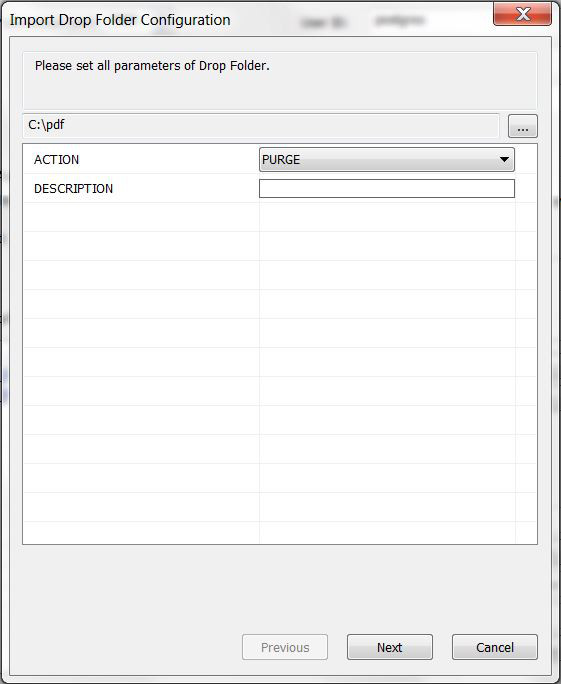
Settings 屏幕(下一个屏幕或最终屏幕)
Settings 屏幕是第一个屏幕,您可以在其中指定所有放置文件夹参数值(字段映射除外)。
对于 DIVArchive 操作放置文件夹,请单击 Next 前进到 Field Mappings 屏幕,然后再完成向导。
在这种情况下,由于不必在代理放置文件夹的字段映射中指定任何值,所以此屏幕是最终屏幕。输入必需值后,单击 Finish 以完成向导。
以下是配置过程的要点:
-
从列表中选择间隔项后,务必将所有 XX 或 XXX 占位符替换为所需的实际值。
-
RECORDS_TO_PROCESS 的值不会影响元数据放置文件夹。
-
当前支持的 FILE_CODE_PAGE 值包括 1252(Windows Latin-I 西欧字符)和 1255(Windows 希伯来语)。如果放置的文件包含任何不符合可用代码页的字符,则必须对要导入的文件使用 Unicode (小尾数法)。
-
要创建包含多个项的 SOURCE_DESTINATION 列表,请使用 + 或 - 按钮相应地添加或删除当前显示的项。
-
无法手动输入 PRIORITY 值(在 XML 向导中),必须从列表中选择已存在的值。请手动编辑配置文件,以输入介于 0 到 100 之间的数值。
-
无论是否已在向导的下一个屏幕 Field Mappings 上添加了相应的映射,都可以设置 FILE_PATH_LIST 和 FILE_PATH_ROOT 的值。系统不会以任何方式验证变量名称是否与预定使用的字段映射匹配。
-
使用列表选择每个参数的值。
-
根据需要在字段中输入值。
-
单击 Finish(对于代理放置文件夹)或 Next(对于 DIVArchive 操作放置文件夹)。
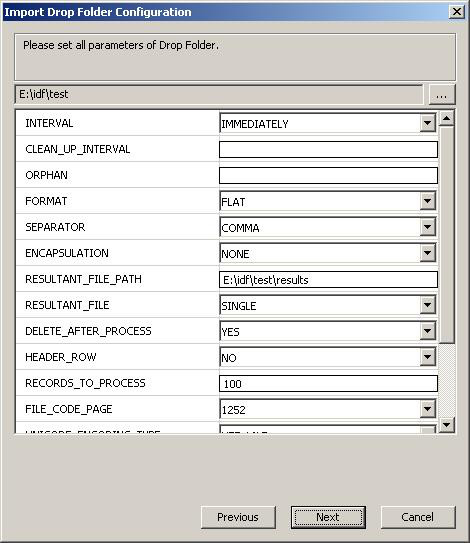
Settings 屏幕包含以下专用于 PROXY 操作的参数:
- ORPHAN
-
ORPHAN 文件夹参数适用于 PROXY 操作,定义了将无法识别的代理文件放置到的位置的完整路径。如果已放置代理并且文件名未丢失,则该文件会移到孤立文件夹中。这要求定期检查文件夹并确定要对该文件夹中的任何文件执行的操作。
- OBJECT_CATEGORY
-
OBJECT_CATEGORY 参数定义了应与已放置的代理关联的类别。如果为 NAME_FORMAT 参数选择了 OBJECT NAME + OBJECT CATEGORY,则会禁用此设置。
- NAME_FORMAT
-
NAME_FORMAT 参数定义了要使用的代理文件名格式。必须将代理文件放置到代理放置文件夹中才能在 DIVAdirector 中正确注册。
- LANGUAGE
-
LANGUAGE 参数控制 DIVAdirector 如何定义音频代理文件中的语言。LANGUAGE 设置可以具有以下值之一:
- From Name
-
DIVAdirector 将从 filename.wma 文件名获取语言。
- From WM9 Metadata
-
DIVAdirector 将从 filename.wma 文件设置获取语言。
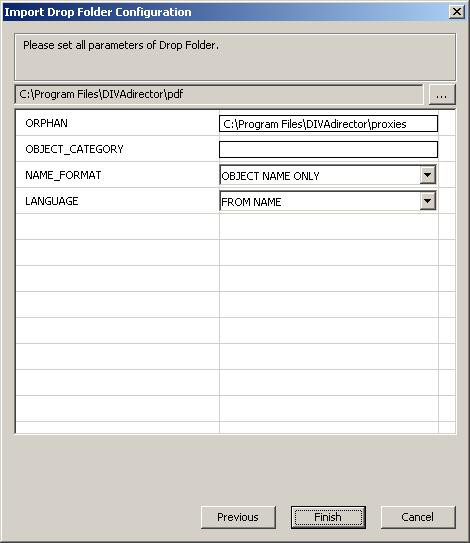
Field Mapping 屏幕(最终屏幕)
XML 向导将以空白列表启动此页面。必须添加并配置所需的所有字段映射,以使这些字段映射在导入操作期间可用。
以下是字段映射过程的要点:
-
添加新的映射模板后,其 ORDINAL 值设置为零。字段映射中不允许将零用于 ORDINAL 值,因此必须修改该值。
-
对于 ARCHIVE 操作(仅限此操作),可以将 MAPS_TO 设置填充为要在 FILE_PATH_LIST 和 FILE_PATH_ROOT 设置中使用的变量名称。无论变量定义或用法如何,请确认输入的值是否正确。
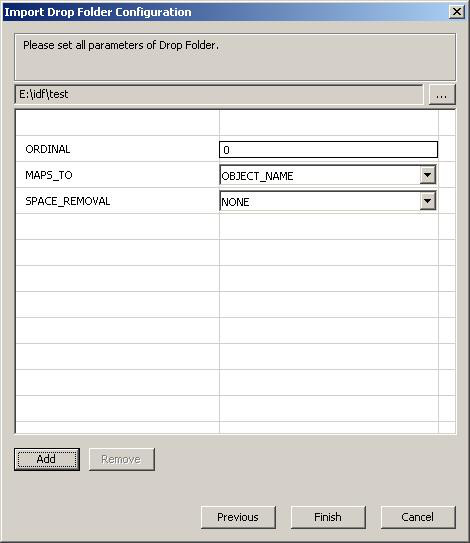
-
单击屏幕左下方的 Add 添加新的字段映射。
-
选择必需的字段映射参数,然后单击 OK。此时将返回到 Field Mapping 屏幕。
-
输入新参数的值。
-
对所需的每个字段映射重复这些步骤。
-
单击 Finish 保存更改。
如果在配置过程中输入了一个或多个无效值,您将收到以下错误消息之一(或两者)。每条消息都包含在其中检测到错误的参数的名称,或包含放置文件夹逻辑违规说明。
第一种类型的错误消息包含发现的错误和导致发生该错误的参数。
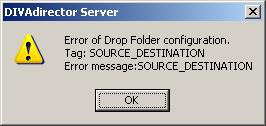
第二种类型的错误消息包含逻辑错误说明和导致发生该错误的参数值。
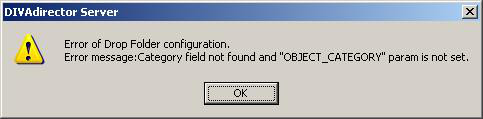
如果收到这些消息之一(或两者),请返回到相应的向导页面并修复导致发生该错误的值,然后单击 Finish 完成向导。
下一步,学习如何直接编辑 XML 配置文件。
直接编辑 XML 配置文件
XML 配置文件定义了放置文件夹的配置参数。多个通用规则适用于 XML 标记,包括:
-
如果 XML 标记的设置被忽略,则将应用默认值。
-
任何在当前操作上下文中无意义的设置都会被忽略,即使该设置存在于 XML 配置文件中也如此。
-
所有设置的值均不区分大小写。
直接编辑(而不是使用 XML 向导) XML 配置文件时,只能使用纯文本 Unicode 编辑器编辑该文件。如果使用字处理程序(例如,Microsoft Word),则当保存文件时,将向文件中添加额外的隐藏的格式设置代码。这些代码将损坏放置文件夹的 XML 文件。只能使用诸如“记事本”或 Notepad ++ 等编辑器,并且应将文件另存为 Unicode 格式。
放置文件夹 XML 配置文件可以包含以下配置参数:
- ACTION
-
要对放置文件夹中的文件执行的操作;例如,ARCHIVE、COPY、RESTORE 和 PURGE。
- CLEAN_UP_INTERVAL
-
指定导入文件在放置文件夹中保留多长时间。
- COMMENTS
-
指定 ARCHIVE 操作的默认注释值。
- DATABASE_CHECK
-
指定 DIVAdirector 系统是否应在发出适当的 DIVArchive 命令之前验证特定对象名称在 RESTORE、ARCHIVE 和 PURGE 操作的输入文件的每个记录中存在与否。
- DD_REQUEST_SET_SIZE
-
通过获取 DIVArchive 请求队列大小来指定发送到 DIVArchive 的不可中断的请求集的大小。
- DD_SLEEP_INTERVAL
-
两次向 DIVArchive 发送请求集之间必须经过的间隔。
- DELETE_AFTER_PROCESS
-
指定 DIVAdirector 应在完成处理后删除输入文件还是保留输入文件以用于后续处理。如果不断获取大量对象并将其归档到 DIVArchive,而这些对象具有大型输入文件元数据,则此参数很有用。成功处理之前,文件会保留在放置文件夹中。
- DELETE_ON_SOURCE
-
指示 DIVArchive 在磁带迁移完成后删除源上的原始文件集。
- DESCRIPTION
-
DIVAdirector 系统管理员应为每个放置文件夹的功能添加逻辑说明,以便任何人都能轻松识别。该说明将显示在 DIVAdirector 服务器 GUI 中,以便参考。
- DIVA_MAX_QUEUE_SIZE
-
指定允许的 DIVArchive 请求队列最大大小。
- ENCAPSULATION
-
指定用于将输入文件中包含的每个值括起的封装字符,例如,单引号、双引号或无封装。
- FILE_CODE_PAGE
-
定义了必须根据哪种规则解释非 Unicode 导入文件。
- FILE_NAME_LIST
-
指定归档操作的默认文件名列表。DIVAdirector 提供了一个功能,用户可以通过该功能以 FIELD 和 MAPS_TO 放置文件夹设置中的可扩展替代项组成复杂列表。
- FILE_PATH_ROOT
-
指定归档和恢复操作的默认文件路径根。
- FORMAT
-
定义输入文件的预期格式。当前,系统仅支持平面文件格式。根据为此设置选择的选项,只能将采用指定格式的文件放置到放置文件夹中。
- HEADER_ROW
-
一个节头,表示 XML 标记且包含可能的配置设置值。
- INSTANCE
-
用于指定要对其执行 RESTORE、COPY 和 PURGE 操作的文件实例。
- INTERVAL
-
定义了处理放置文件夹中的文件的频率和时间。
- LANGUAGE
-
指定 DIVAdirector 应从何处提取音频代理文件的语言。
- MATCHING_OBJECT_NOT_FOUND
-
指定 DIVAdirector 应对数据库中找不到的对象执行的操作。该操作是返回错误或创建虚拟对象。
- MEDIA_NAME
-
指定 RESTORE、ARCHIVE 和 COPY 操作的默认介质名称,用于正确构成必需的 DIVArchive API archive 命令。
- NAME_FORMAT
-
指定 DIVAdirector 应如何从代理文件名提取名称和类别。
- OBJECT_CATEGORY
-
指定特定操作(例如,PURGE、ARCHIVE、RESTORE 和 COPY)的默认对象类别。应将对象类别值与输入文件的每个记录中找到的对象名称组合使用,以正确构成必需的 DIVArchive API 命令。
- OPTIONS
-
指定 ARCHIVE 和 RESTORE 操作的默认选项,并包含可用源和目标的登录名参数和密码参数。
- ORPHAN
-
适用于代理操作,定义了将无法识别的代理文件放置到的位置的完整路径。如果已放置代理连接并且文件名未丢失,则该文件会移到孤立文件夹中。这要求定期检查孤立文件夹并确定要对文件执行的操作。
- PATH
-
定义用作代理存储的根代理文件夹。每个代理文件都放置到随机选择的子文件夹(按 0 到 500 进行命名)中。用户通常无法直接访问代理存储,因为安全设置不允许。用户可用来播放代理的唯一方法是以获得执行此操作的授权的用户身份登录到 DIVAdirector 系统。
- PRIORITY
-
指定 ARCHIVE、RESTORE、COPY 和 PURGE 操作的默认优先级。
- QUALITY_OF_SERVICE
-
指定 ARCHIVE 和 RESTORE 操作的默认服务质量。
- RECORDS_TO_PROCESS
-
指定在特定输入文件中处理的最大记录数。通过此参数,可以从一定程度上控制可能会淹没 DIVArchive 系统的请求数。
- RESULTANT_FILE
-
此设置定义了 DIVAdirector 系统在处理输入文件之后创建一个还是多个结果文件。
- RESULTANT_FILE_PATH
-
指定 DIVAdirector 应在完成处理操作之后将已处理的文件放置到的位置的路径。
- SEPARATOR
-
指定放置文件夹的输入文件每一行中的值必须以哪种方式分隔。
- SOURCE_DESTINATION
-
指定 DIVAdirector 应在完成处理操作之后将已处理的文件放置到的位置的路径。
- SPACE_REMOVAL
-
指定 DIVAdirector 是否应删除每个输入字段值中包含的数据的前导空格或尾部空格(或两者)。
- URL
-
定义了相对于 DIVAdirector Web 服务器根路径的 URL 路径。始终可以放心地将其设置为任何代理放置文件夹的
/proxies。
下一步,配置特定于 DIVArchive 操作的参数。
特定于 DIVArchive 操作放置文件夹的配置
DIVArchive 操作放置文件夹的 RESTORE、ARCHIVE、COPY 和 PURGE DIVArchive 操作具有特定的参数,这些参数仅适用于这些类型的操作。以下通用参数可用于全部四种类型的操作:
- DATABASE_CHECK
-
DATABASE_CHECK 参数指定 DIVAdirector 系统是否应在发出适当的 DIVArchive 命令之前验证特定 OBJECT_NAME 在 RESTORE、ARCHIVE、COPY 和 PURGE 操作的输入文件的每个记录中存在与否。
无论文件是否存在于 DIVAdirector 数据库中,系统始终会在 DIVArchive 中检查该文件。文件也可以具有双重注册(也就是其实例同时存在于 DIVAdirector 和 DIVArchive 中)。
DATABASE_CHECK 参数可以包含以下值:
- YES
-
这是默认值,将检查对象在数据库中是否存在。
- NO
-
不执行数据库检查。
- DD_SLEEP_INTERVAL
-
DD_SLEEP_INTERVAL 参数表示两次向 DIVArchive 发送请求集之间必须经过的间隔。此设置的默认值为 60 秒。
- DD_REQUEST_SET_SIZE
-
DD_REQUEST_SET_SIZE 参数通过获取“DIVArchive 请求队列大小”来指定发送到 DIVArchive 的不可中断的请求集的大小。默认值为 10。
- DIVA_MAX_QUEUE_SIZE
-
DIVA_MAX_QUEUE_SIZE 参数指定允许的 DIVArchive 请求队列最大大小。默认值为 150。
此设置用于限制 DIVArchive 系统的负载,因为 DIVArchive 放置文件夹自动生成的请求很可能会淹没系统。
发出下一个请求集之前,DIVAdirector 服务器会接收当前队列大小。如果当前队列大小超过相应的放置文件夹设置值,则服务器会在 DD_SLEEP_INTERVAL 时间内停止发出请求。
- PRIORITY
-
PRIORITY 参数指定 ARCHIVE、RESTORE、COPY 和 PURGE 操作的默认优先级。可以使用任何介于 0 到 99 之间的整数来明确标识有关处理放置文件夹中的文件的优先级值。
PRIORITY 参数可以具有以下值之一:
- NORMAL
-
50(这是默认值)
- MIN
-
0
- LOW
-
25
- HIGH
-
75
- MAX
-
99
- RECORDS_TO_PROCESS
-
RECORDS_TO_PROCESS 参数指定在特定输入文件中处理的最大记录数。通过此参数,可以从一定程度上控制可能会淹没 DIVArchive 系统的请求数。按此值所定义,DIVAdirector 系统会处理输入文件中的第一组记录。系统假定记录总数少于一百。
RECORDS_TO_PROCESS 参数可以具有以下值:
- 100
-
这是默认设置,最多将处理一百个记录。
- 0
-
此设置将处理输入文件中的所有记录,是最常用的设置。
- NNN
-
此设置可以表示在输入文件中处理任何整数 (NNN) 个数的记录。
- QUALITY_OF_SERVICE
-
QUALITY_OF_SERVICE 参数指定了 ARCHIVE 和 RESTORE 操作的默认服务质量。
QUALITY_OF_SERVICE 参数可以具有以下值之一:
- Default
-
默认设置由 DIVArchive 系统管理员配置。
- Cache Only
-
此设置仅使用高速缓存的对象。
- Direct Only
-
此设置仅使用直接访问的对象。
- Cache and Direct
-
此设置同时使用高速缓存的对象和直接访问的对象,并且高速缓存的对象优先。
- Direct and Cache
-
此设置同时使用直接访问的对象和高速缓存的对象,并且直接访问的对象优先。
ARCHIVE 操作参数
ARCHIVE 放置文件夹操作提供了一个基于列表的内容归档功能,通过使用该功能,对象可以基于文件内容自动移到 DIVArchive 中。ARCHIVE 放置文件夹操作基于以下配置参数:
-
XML 配置文件定义了要处理平面文件中哪些包含 OBJECT_NAME 和 OBJECT_CATEGORY 的字段,并定义了哪个 DIVArchive 源用于 Archive API 命令。
-
只能在 XML 文件中标识单个 DIVArchive 存储位置。
-
对于 XML 配置文件中配置的存储位置,DIVAdirector 将逐个记录对平面文件进行处理,并对该平面文件中找到的每个 OBJECT_NAME 发出 DIVArchive Archive 命令。
-
系统会处理对象中的所有记录,因为在进行处理时,文件不一定存在于 DIVArchive 中。这意味着 DATABASE_CHECK 设置不适用于此操作类型。
COPY 操作参数
COPY 放置文件夹操作提供了一个基于列表的复制功能,DIVAdirector 可以使用该功能在 DIVArchive 系统中创建对象的新实例以用于执行操作(例如,将内容预暂存到受管磁盘)。COPY 放置文件夹操作基于以下配置参数:
-
XML 配置文件定义了将通过输入文件中哪些包含 OBJECT_NAME 和 OBJECT_CATEGORY 的字段创建新实例,并定义了哪些 DIVArchive 介质名称是复制操作的目标。
-
定义的介质名称必须存在于 DIVArchive 中。
-
由于复制操作的性质,可以在每个放置文件夹的 XML 配置文件中定义多个介质名称。对于 XML 配置文件中的每个介质名称,DIVAdirector 将对每个输入文件记录中找到的对象发出单独的复制请求。
-
对于位于输入文件中但在 DIVAdirector 中找不到的对象,系统会跳过这些对象并将其记录到结果文件,或者会基于 XML 配置文件的 DATABASE_CHECK 值不加考虑地处理这些对象。
-
特定文件夹的 XML 配置文件中定义了 COPY 操作的优先级。
-
输入文件中的每个记录也可以包含与特定 OBJECT_NAME 对应的 OBJECT_CATEGORY,或者可以在 XML 配置文件中以全局方式为放置在放置文件夹中的所有输入文件定义 OBJECT_CATEGORY。
-
仅当将 OBJECT_CATEGORY 参数配置为该放置文件夹中的已映射字段之一时,每个输入文件记录中的 OBJECT_CATEGORY 才会取代在 XML 配置文件中以全局方式配置的任何设置。
RESTORE 操作参数
RESTORE 放置文件夹操作提供了一个基于列表的恢复功能,DIVAdirector 可以使用该功能将对象和文件复制到一组已标识的存储位置。
注:
恢复放置文件夹目前不支持部分文件恢复操作。RESTORE 放置文件夹操作基于以下配置参数:
-
XML 配置文件定义了要处理输入文件中哪些包含 OBJECT_NAME 和 OBJECT_CATEGORY 的字段,并定义了哪些 DIVArchive 存储位置是恢复操作的目标。
-
定义的存储位置必须存在于 DIVArchive 中,但不一定必须已在 DIVAdirector 中配置。
-
由于恢复操作的性质,可以在每个放置文件夹的 XML 配置文件中定义多个目标。对于 XML 配置文件中的每个存储位置,DIVAdirector 将对每个输入文件记录中找到的 OBJECT_NAME 发出单独的恢复请求。
-
对于位于输入文件中但在 DIVAdirector 中找不到的对象,系统会跳过这些对象并将其记录到结果文件,或者会基于 XML 配置文件的 DATABASE_CHECK 值不加考虑地处理这些对象。
-
特定文件夹的 XML 配置文件中定义了 RESTORE 操作的优先级。
-
输入文件中的每个记录也可以包含与特定 OBJECT_NAME 对应的 OBJECT_CATEGORY,或者可以在 XML 配置文件中以全局方式为放置在放置文件夹中的所有输入文件定义 OBJECT_CATEGORY。
-
仅当将 OBJECT_CATEGORY 配置为该放置文件夹中的已映射字段之一时,每个输入文件记录中的 OBJECT_CATEGORY 才会取代在 XML 配置文件中以全局方式配置的任何 OBJECT_CATEGORY 设置。
PURGE 操作参数
PURGE 放置文件夹操作提供了一个基于列表的内容清除功能,DIVAdirector 可以使用该功能基于文件内容从 DIVArchive 中删除对象和文件。
警告:
将放置文件夹定义为执行 PURGE 操作时,请格外小心,因为系统会不加考虑地处理文件,并且任何匹配对象都将从 DIVArchive 系统中删除。目前没有任何功能可用于在删除对象后撤消清除操作。
PURGE 放置文件夹操作基于以下配置参数:
-
XML 配置文件定义了要处理平面文件中哪些包含 OBJECT_NAME 和 OBJECT_CATEGORY 的字段。
-
DIVAdirector 将逐个记录对平面文件进行处理,并对该文件中找到的每个 OBJECT_NAME 发出 DIVArchive delete 命令。
-
对于位于输入文件中但在 DIVAdirector 中找不到的对象,系统会跳过这些对象并将其记录到结果文件,或者会基于 XML 配置文件的 DATABASE_CHECK 值不加考虑地处理这些对象。
-
除了任何其他必需参数之外,特定文件夹的 XML 配置文件中还定义了 PURGE 操作的优先级。
-
输入文件中的每个记录也可以包含与特定 OBJECT_NAME 对应的 OBJECT_CATEGORY,或者可以在 XML 配置文件中以全局方式为放置在放置文件夹中的所有输入文件定义 OBJECT_CATEGORY。
-
仅当将 OBJECT_CATEGORY 配置为该放置文件夹中的已映射字段之一时,每个输入文件记录中的 OBJECT_CATEGORY 才会取代在 XML 配置文件中以全局方式配置的任何设置。
下一步,配置 DIVAdirector 转码服务。
转码服务配置
DIVAdirector 发行版 5.3 在系统中引入了一个新的转码服务。该服务包含两个主要组件。第一个组件是 RESTful API,用于提交和查看请求,以及查看当前配置的转码器信息(名称和版本等)。第二个组件是基于时间的后台进程,它定期执行以更新所有正在执行的转码请求的进度和状态。
根路径必须指向当前配置的转码器实施服务可以读取的位置。然而,新的转码服务本身无需对该位置具有读取访问权限。为了弄清新转码服务和转码器实施之间的区别,可以这样理解:转码服务为多种转码器实施(例如,Vantage 和 FlipFactory 等)提供了一个通用接口。转码器实施(例如,Vantage 服务)需要对根路径具有读取访问权限。
转码服务 API 位于自托管 Open Web Interface for .NET(适用于 .NET 的开放 Web 接口,OWIN)应用程序中并包含在 Windows 服务中,目的是消除对 IIS 的任何依赖。请求信息存储在通过服务安装程序安装的 SQL Server Express LocalDB 数据库中,并由数据层通过通用接口进行访问。
从 DIVAdirector 向转码服务源/目标发出请求时,转码服务将使用用户选择的具有有效文件扩展名(请参见Web 配置文件更改中的 "ProxyableFileExtensions")的文件生成代理。要使用转码器服务,用户应在提交请求时选择 transcodeSvc 作为源或目标。要正确配置新的转码服务,Source Name 必须与 DIVAdirector 的 TranscodeSourceDestName 配置值相匹配,并且 Connect Options 条目不能包含任何 tr 标志(例如,tr_restore_format 和 tr_names 等)。
下图显示了源和目标配置的样例。选择的该特定源和目标位置(恢复目标与 TranscodeSourceDestName 键匹配)隐式指定了在恢复完成后进行转码并创建代理。
注:
目前仅支持将 Vantage 转码器与新的转码服务结合使用。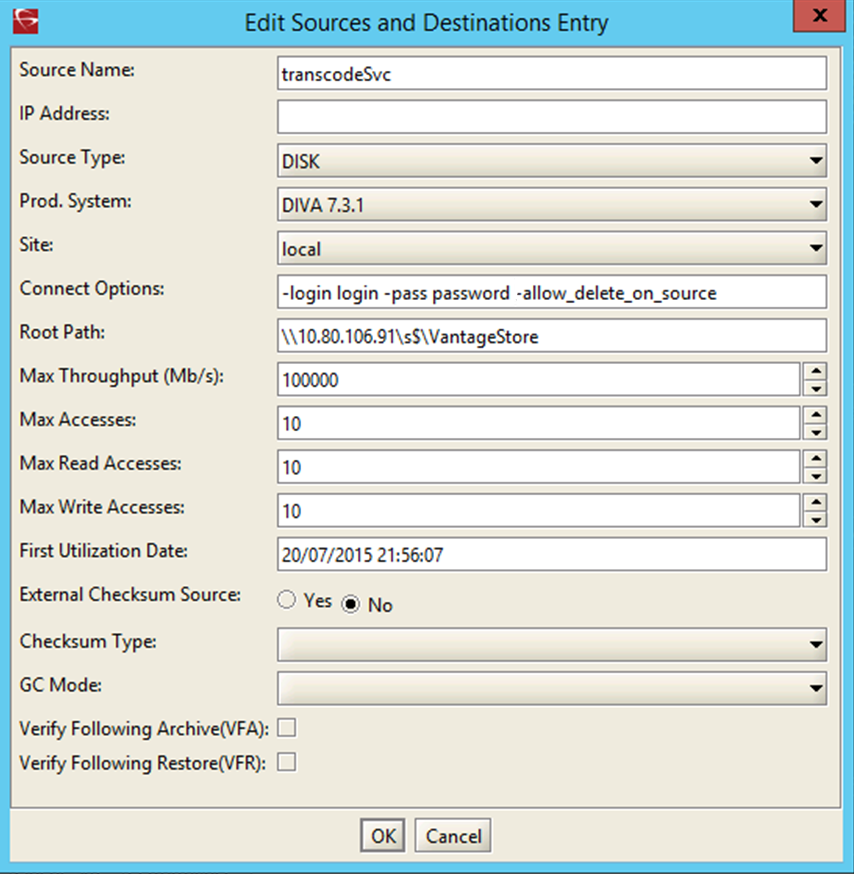
Web 配置文件更改
转码服务要求对 DIVAdirector Web 配置进行几处更改。Web 配置文件位于安装的 www 文件夹中。例如,C:\Program Files (x86)\DIVAdirector 5\www\Web.config。
设置更新如下:
- DIVArchive Web 服务 (Web Service, WS) 端点
-
可以将 WS 端点配置为任何可用端口。
<add key="DIVArchiveAPIUrl" value="http://10.80.106.57:9763/services/DIVArchiveWS_REST_2.1/" /> - appName
-
此参数标识要在 DIVArchive WS API 接口中注册的应用程序的名称。具体来说,指的是传递到 registerClient 方法的 appName 参数的值。需要在与 DIVArchive WS API 连接之前配置此设置。
<add key="appName" value="DIVAdirector" /> - TranscodeSourceDestName
-
此参数标识预配置源或目标的名称,预配置源或目标定义 DIVAdirector 用于通过转码服务创建代理的 DIVArchive 恢复位置。
<add key="TranscodeSourceDestName" value="transcodeSvc"/>
Windows 服务更改
随 Web 应用程序一起安装的 DIVAdirector Windows 服务将处理在 Web 请求的上下文之外执行的后台任务(例如,代理创建、元数据提取和放置文件夹监控等)。Windows 管理控制台将旧服务显示为 DIVAdirector Server Service。
后台任务功能将从旧版 Windows 服务迁移到新服务。但是,新的 Oracle.DIVAdirector.TaskManager Windows 服务当前仅处理该功能的一部分,因此 DIVAdirector 安装程序目前会同时安装两个服务。
Oracle.DIVAdirector.TaskManager 服务配置文件 (Oracle.DIVAdirector.TaskManager.exe.config) 位于 C:\Program Files (x86)\DIVAdirector 5\TaskManager\ 文件夹中。
该配置文件包含四个需要注意的主要部分,如下文所述。
-
DIVArchive Web 服务 API REST 端点配置
您需要在
<appSettings>部分中配置以下四项设置:- applicationName
-
这是要在 WS API 接口中注册的应用程序的名称。具体来说,指的是传递到 registerClient 方法的 appName 参数的值。需要在与 WS API 连接之前配置此设置。
<add key="applicationName" value="app name" /> - locationName
-
此参数标识运行客户机的计算机所在的物理位置。具体来说,指的是传递到 registerClient 方法的 locName 参数的值。需要在与 WS API 连接之前配置此设置。
<add key="locationName" value="location name" /> - processID
-
此参数标识用于注册客户机应用程序的进程 ID 号。具体来说,指的是传递到 registerClient 方法的 processID 参数的值。需要在与 WS API 连接之前配置此设置。
<add key="processId" value="1234" /> - DIVArchiveApiUrl
-
此参数标识 WS API REST 端点。可以将任何可用端口号用于此端点。
<add key="DIVArchiveApiUrl" value="http://10.80.106.57:9763/services/DIVArchiveWS_REST_2.1/" />
-
转码器服务访问配置
您需要在
<TranscodeSettingsConfigurationSection>部分中配置以下设置:- TranscoderClientSettings
-
TranscoderApiUrl 表示转码服务基础 API 端点的 url。可以将可选的 int LocationId 添加到
TranscoderClientSettings中以覆盖默认位置。<TranscoderClientSettings TranscoderApiUrl="http://localhost:9876/api/" - PresetName
-
PresetName 表示转码服务中的预设配置的名称。预设是与预设 ID(例如,Vantage 工作流 ID)关联的名称。
PresetName="Default Video Proxy" - ProxyableFileExtensions
-
ProxyableFileExtensions 表示服务将尝试为其创建代理的文件扩展名的列表。
ProxyableFileExtensions="mxf,lxf,avi,mpg,mpeg,mov,mp4">
下面的参数列表将传递到由 PresetName 定义的预设工作流。您可以根据需要向此列表添加更多参数,而无需对代码进行任何更改。
<Parameters> <Parameter Key="GenerateKeyFrames" Value="True" /> <Parameter Key="KeyframeCaptureInterval" Value="00:00:01:00@29.97" /> </Parameters> -
任务和任务间隔配置
以下任务在
<ScheduledTasks>部分中配置并由 Windows 服务运行。一旦禁用任一任务,其相应功能也将丢失。但是,您可以使用 IntervalInSeconds 参数对间隔定时器进行调优来获取更佳性能。- TranscodeOnRestoreCompleteTask
-
此任务轮询 DIVArchive 恢复请求的进度(通过 DIVArchive Web 服务 (Web Service, WS) API REST 端点),并在完成时立即启动转码请求。此任务还负责调用代理创建服务。
<ScheduledTask Name="TranscodeOnRestoreCompleteTask" Type="Oracle.DIVAdirector.TaskManager.Tasks.TranscodeOnRestoreCompleteTask, Oracle.DIVAdirector.TaskManager" IntervalInSeconds="10" Enabled="true" /> - UpdateRequestsStatusTask
-
此任务将监视并更新所有处于活动状态的 DIVArchive 请求的状态和进度。
<ScheduledTask Name="UpdateRequestsStatusTask" Type="Oracle.DIVAdirector.TaskManager.Tasks.UpdateRequestsStatusTask, Oracle.DIVAdirector.TaskManager" IntervalInSeconds="10" Enabled="true" />
-
Postgres 数据库通信配置
此连接字符串应使用与 DIVAdirector Web 应用程序 web.config 文件中定义的连接字符串相同的服务器和凭证。
<connectionStrings><add name="DIVADirectorContext" connectionString="Server=localhost;Database=DIVAdirector;User Id=postgres;Password=Manager;" providerName="Npgsql" /></connectionStrings>
启动和停止转码服务 Windows 服务
应将 DIVAdirector 转码服务的两个 Windows 服务都设置为自动启动。这两个服务分别以名称 Oracle.Transcode.Api.Owin 和 Oracle.Transcode.TaskManager 显示在 Windows 服务管理器。
可以通过 Windows 服务管理器或 Windows 命令行控制任一服务。可以使用以下命令行选项控制任一服务:
- install
-
此选项将安装服务。
- start
-
此选项将启动服务。
- stop
-
此选项将停止服务。
- restart
-
此选项将停止再重新启动服务。
- uninstall
-
此选项将删除服务。
- status
-
此选项将显示服务的当前状态。
- help
-
此选项将显示帮助对话框。
例如,可以使用以下命令启动 API 服务:
Oracle.Transcode.Api.Owin.exe start
可以使用以下命令先停止再重新启动后台任务服务:
Oracle.Transcode.TaskManager.exe restart
下一步,配置 DIVAdirector 日志文件和服务器日志记录。
日志记录配置
现在,我们已为系统配置了存储,接着将配置日志文件。DIVAdirector 中使用两组日志文件。
- DIVAdirector 服务器日志文件
-
DIVAdirector 服务器包含一个通用日志记录系统,该系统将生成与所有服务器任务(放置文件夹处理除外)相关的日志文件。
- 放置文件夹日志文件
-
放置文件夹日志包含有关常规放置文件夹操作机制的通用信息和 DIVAdirector 服务器中可能的常规错误状态处理。
DIVAdirector 服务器日志记录配置
DIVAdirector 服务器日志包含有关各项服务器操作的通用信息和可能的操作处理错误信息。
日志记录系统设计用于执行服务器故障排除活动,默认情况下完全禁用。可以配置定制的日志级别(如下文所述),以获取不同的信息量。如果未定义定制的日志级别设置,则默认情况下将应用级别 0。
系统将在 DIVAdirector 服务器启动期间应用日志设置。可以在服务器运行期间更改设置,但需要重新启动服务器,以便系统能够识别并应用新设置。
日志级别
服务器日志记录功能具有多种不同的定制级别。每种级别都标识了在服务器运行期间记录的特定信息量。要设置定制的日志级别,请编辑 DIVAdirector_HOME\cmg-server\cmgserver.ini 文件的 [Startup] 部分。
[Startup]
LogLevel=[custom log level]
可用的定制日志级别如下所示:
- 0
-
禁用日志记录。
- 1
-
服务器错误-此级别只会记录在服务器上发生的错误。
- 2
-
警告消息-此级别将记录服务器错误和警告消息。这是建议的日志级别设置。
- 3
-
信息性消息-此级别将记录服务器错误、警告消息和信息性消息。将日志级别设置为级别 3 会导致创建庞大的日志文件,因此建议不要设置此级别,除非 Oracle 技术支持指示这样做。
- 4
-
调试级别- 应避免设置此值,因为生成的日志记录数量会很大。请求 Oracle 技术支持提供帮助时,Oracle 工作人员可能会要求将日志记录级别设置为 4 以便排除故障。
日志文件名
可以用全限定格式或相对格式指定服务器日志文件的文件名。如果忽略了此参数,则将应用默认的日志文件文件名 _cmgserver.log。由于该默认名称是一个相对路径,因此将在 DIVAdirector 服务器从中启动的文件夹中创建日志文件。
要设置定制的日志文件名,请编辑 DIVAdirector_HOME\cmg-server\cmgserver.ini 文件的 [Startup] 部分。
[Startup]
LogFileName=[custom log filename]
日志文件大小和循环
警告:
目前,DIVAdirector 服务器中未引入日志文件自动清理机制。需要自己处理在服务器运行期间累积的过时日志文件。
应创建批处理文件以定期删除过时的日志文件,并使用 Windows 任务计划程序创建在每天的非生产时间运行该批处理文件的任务。
服务器日志在 DIVAdirector 服务器正常运行期间会不断增长。为防止文件增长不受控制,系统会在执行每次日志操作期间对日志文件进行大小限制验证。如果文件大小超过限制,则系统会关闭该文件并按照以下模板将其重命名:
original-log-filename_timestamp.original-file-extension
其中 timestamp 表示重命名该文件的时间。时间戳字符串的格式为 YYYYMMDD-hhmmss,其中:
YYYY = 年
MM = 月
DD = 日
hh = 时 (0 - 23)
mm = 分 (0 - 59)
ss = 秒 (0 - 59)
如果未指定服务器的 LogFileSize 限制,则将应用默认值 (4MB)。要设置定制的服务器日志文件大小限制,请编辑 DIVAdirector_HOME\cmg-server\cmgserver.ini 文件的 [Startup] 部分。
[Startup]
LogFileSize=[custom file size limit in bytes]
放置文件夹日志记录配置
放置文件夹日志记录系统设计为始终启用。无法禁用放置文件夹日志,但可以通过设置较低的日志级别来降低日志记录的数量。
日志级别
放置文件夹日志级别设置设计用于根据您的当前需求提供灵活的事件日志记录。系统将在启动 DIVAdirector 服务器时应用此设置。可以在服务器运行期间更改此级别,但需要重新启动服务器,以便系统能够识别并应用新设置。如果忽略此设置,则默认情况下将应用日志级别 0。
可用的日志级别如下:
- 0
-
优先级最高的消息,包括常规日志记录系统事件(例如:初始化和关机)和操作结果。
- 1
-
仅放置文件夹初始化错误。
- 2
-
放置文件夹配置文件解析错误和初始化错误。
- 3
-
通用放置文件夹操作错误、文件解析错误和初始化错误。
- 4
-
其他类型的放置文件夹错误。
- 高于 4
-
级别 4 以上的级别仅设计用于放置文件夹故障排除目的,因为生成的日志记录数量会很大。一般来说,强烈建议避免设置这些较高的值,除非 Oracle 技术支持指示这样做。
要设置定制的放置文件夹日志级别,请编辑 DIVAdirector_HOME\cmg-server\cmgserver.ini 文件的 [Startup] 部分。
[Startup]
DropFoldersLogLevel=[custom log level]
日志文件名
可以用全限定路径和文件名指定放置文件夹日志文件的文件名,或者也可以用相对格式(仅文件名)指定。如果忽略了此设置,则将应用默认的日志文件名 DropFolders.log。由于该默认名称是一个相对路径,因此将在 DIVAdirector 服务器从中启动的文件夹中创建日志文件。
要设置定制的放置文件夹日志文件名,请编辑 DIVAdirector_HOME\cmg-server\cmgserver.ini 文件的 [Startup] 部分。
[Startup]
DropFoldersLogFilename=[custom log filename]
日志文件大小和循环
警告:
目前,DIVAdirector 服务器中未引入日志文件自动清理机制。必须手动处理在服务器运行期间累积的过时日志文件。
建议您创建批处理文件以定期删除过时的日志文件,并使用 Windows 任务计划程序创建在每天的非生产时间运行该批处理文件的任务。
放置文件夹日志在 DIVAdirector 服务器正常运行期间会不断增长。为防止文件增长不受控制,系统会在执行每次日志操作期间进行日志文件大小限制验证。如果文件超过限制,则系统会关闭该文件并按照以下模板将其重命名:
OriginalLogFilename_Timestamp.OriginalFileExtension
其中 Timestamp 表示重命名该文件的时间。时间戳字符串的格式为 YYYYMMDD-hhmmss,其中:
YYYY = 年
MM = 月
DD = 日
hh = 时 (0 - 23)
mm = 分 (0 - 59)
ss = 秒 (0 - 59)
如果未指定日志文件大小限制,则将应用默认值 (4 MB)。要设置定制的放置文件夹日志文件大小限制,请编辑 DIVAdirector_HOME\cmg-server\cmgserver.ini 文件的 [Startup] 部分。
[Startup]
DropFoldersLogFileSize=[custom file size limit in bytes]
下一步,添加新的组织、组和用户。
帐户配置
DIVAdirector 是一个基于权限的系统,仅允许有限数量的用户同时登录。该并发用户数取决于系统资源,通常大约为四十到五十(虽然可配置的最大值是一百)。任何访问该系统的用户在登录过程中都必须经过身份验证。要获得访问该系统的授权,用户必须输入特定于其用户帐户的有效登录电子邮件地址和密码。可以使用电子邮件地址的名称 admin 和您的管理密码进行登录。
DIVAdirector 中有三种类别(或级别)的用户帐户(除了 Administrator 之外),这些类别按如下进行结构化:
-
组织-这是顶层帐户,用于各个内部部门。组织包含组。
-
组-这是第二层帐户,用于组织内的各个组。组包含用户帐户。
-
用户-这是第三层帐户,用于各个系统用户。用户是组的成员。
首先,配置新组织。
添加新组织
组织是在 DIVAdirector 发行版 5.1 引入的,包含一组组。通过配置组织,可以禁止组织或组之外的用户(这些用户不需要访问相关数据)访问信息。例如,某家公司可能不希望提供其数据给其他公司查看,或者某家公司内的某个部门可能不希望提供其数据给同一家公司内的其他部门查看。在这两种情况下,可以在 DIVAdirector 中用组织来表示希望获取受限访问权限的整个公司或特定部门。
使用以下过程创建新组织:
-
在屏幕左侧的菜单中,导航到 Admin/Users/Organizations。
-
单击 Users 菜单项旁边的 + 展开菜单树。
-
在 Organization 列表中选择 New Organization。
-
在 Organization Name 字段中输入组织名称。
-
如果需要 LDAP 登录,则进入 LDAP settings。
-
在 Permissions 区域中,输入任何对象、类别和站点-请用分号分隔多个条目。可以使用星号表示通配符(例如,ABC* 或 AB*D 等)。任何过滤器前面的感叹号表示只能包含由该过滤器确定的对象。
Site 权限极其重要,因为这些权限使组织能够访问与该过滤器匹配的特定站点上的对象。
-
通过选中元数据名称旁边的复选框,标识可供组织访问的 Metadata Access 字段。如果取消选中相应复选框,则组织无法访问该元数据字段。组织内的组可以进一步细化其获得授权的选择。
-
单击屏幕右上方的 Save 以保存信息。
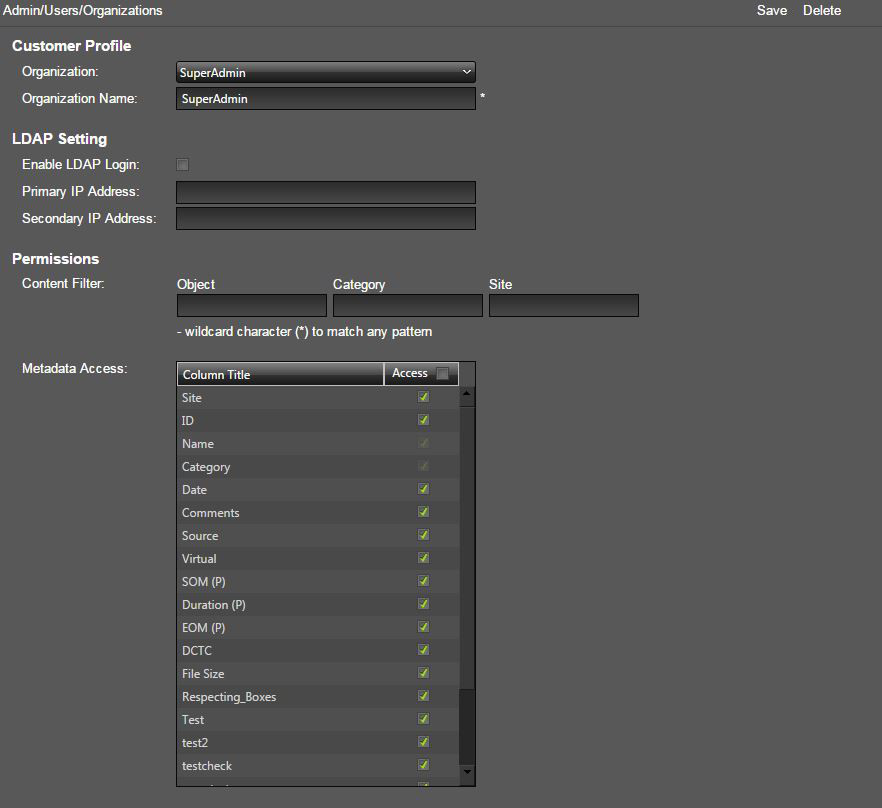
下一步,添加新组。
添加新组
组是用户集合,是组织的一部分。系统会为每个组分配一组权限,以向该组的用户授予对特定系统组件和功能的访问权限。组是可定制的,可以根据组织的安全要求对其进行配置。默认情况下,系统安装有两个用户组-SuperAdmin 和 admins。SuperAdmin 组是系统中权限最高的组,因为该组包含 admin (root) 用户。只有属于 SuperAdmin 组的用户可以完全访问系统中任何其他用户的所有权限、配置参数、查询、工作区和分镜头表。
创建新组时,应为该新组分配唯一的名称。组名称应具有描述性且明确,以使系统管理和维护变得更加简单明了。组名称不能超过 32 个字符。
使用以下过程创建新组并设置该组的权限:
-
导航到 Admin/Users/Groups 屏幕。最初显示此屏幕时,Profile 选项卡已选定。
-
从 Group 列表中选择 New Group。
-
在 Group Name 字段中输入新的组名称。
-
从 Organization 列表中选择组的组织。
-
单击屏幕右上方的 Save 创建新组。
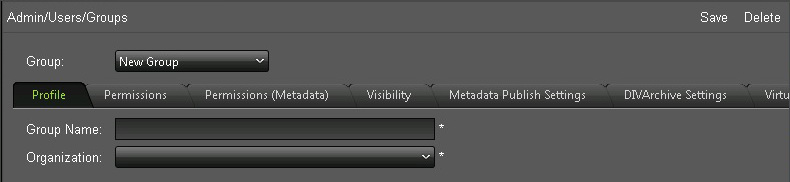
组角色
现在,您已创建组并将其与正确的组织相关联,接着必须标识该组的角色。
无论组的角色是哪种,所有用户都永远可以访问 Operation Status 以及“更改密码”和“注销”功能。只有 SuperAdmin 可以访问 DIVAdirector Server 屏幕、Shortcuts 屏幕以及 Discover 屏幕上的 "Public Resources and Synchronization Filters"。
在用户登录期间,该用户当前拥有的角色集只会传递到应用程序一次。在用户的下次会话登录之前,对用户权限进行的任何更改都不会生效。
只有从系统注销才会结束会话。用户会话超时(一小时)不会导致会话被终止,并且续订会话可保留进行任何更改之前的用户权限。
- Create and Use Group Drop Folders
-
允许用户创建和使用组定义的放置文件夹。
- View Queries and Save Advanced Searches
-
允许用户执行高级搜索并保留执行的查询的历史记录。如果用户不拥有此权限,则 Query Results 和 Create/Display Query 面板不会显示在 Search 屏幕上。
- Create and View Work Bins
-
允许用户创建个人工作区和公用工作区以及在其中执行操作。
- Modify Asset Metadata
-
允许用户在 Search 和 Shot List 屏幕中修改对象元数据。如果禁用此权限,则元数据会以只读格式向用户显示。
- Create Shot Lists
-
允许用户访问 Shot List 屏幕、添加对象和代理段以及执行文件管理和编辑操作。如果用户不拥有此权限,则 Edit(以及图标)不会显示在 Query Results 和 Work Bin 面板上,并且不会显示 Shot List 菜单项。
- Publish Shot Lists
-
允许用户创建自己的公用分镜头表。如果禁用此权限,则 Make Public 不会显示在 Shot List 面板上。
- View Asset Proxies
-
允许用户查看代理和启用 Play。
- Download Proxies
-
允许用户将代理视频下载到其本地系统。
- Modify Annotations
-
允许用户添加、编辑和删除注释元数据。
- Archive from Source
-
允许用户将新数据归档到 DIVArchive 长期存储。
- Delete
-
允许用户从 DIVArchive 长期存储中删除对象实例。
- Restore
-
允许用户从 DIVArchive 长期存储恢复对象,以使这些对象在指定的目标(例如,ftp 目标或视频服务器)上立即可供访问。
- Partial Restore
-
允许用户对分镜头表中的所选文件执行部分恢复操作。
- Local Archive
-
允许将对象从共享存储位置传输到 DIVAdirector 服务器上的指定位置(虚拟文件夹)。DIVArchive 会将此位置标识为归档源。
- Local Restore
-
允许用户将文件恢复到 DIVAdirector 服务器以及下载恢复的文件。
- Local Partial Restore
-
允许用户将部分文件恢复到 DIVAdirector 服务器以及下载恢复的文件。
- Create Virtual Assets
-
允许用户创建虚拟对象。
- Local Proxies
-
允许用户在从客户机上载代理文件后将这些文件放置到代理放置文件夹中。
注:
您可以继续将在 DIVAdirector 和 DIVArchive 外部生成的代理用于本地代理,但强烈建议不要这样做。 - Local Metadata
-
允许用户在从客户机上载元数据后将其放置到元数据放置文件夹中。
- Discover Objects and Manage Requests
-
向用户授予对管理功能的访问权限,该功能可用于在 DIVArchive 中搜索对象和管理系统请求。搜索功能允许用户执行即席搜索,可以通过以下方法访问该功能:导航到 Admin/System/Discover 屏幕。可以在 Operation Status 屏幕上执行请求管理,此功能可向用户授予在系统中管理请求优先级或取消请求的权限。
- 用户管理
-
分配 Allow Group-Wide Access(允许组范围访问)或 Allow User-Wide Access(允许用户范围访问)的用户权限。组范围访问允许用户配置组织内的组。用户范围访问允许用户修改组内的用户帐户。
- 用户范围访问
-
允许组的每个成员查看该组内任何其他用户的查询、工作区和分镜头表。
- 组范围访问
-
允许组的每个成员查看用户组织内任何其他用户的查询、工作区和分镜头表。
- Modify Metadata Schema
-
允许用户访问 Admin/Metadata 屏幕以对 Asset Metadata 字段进行以下管理:查看、编辑、添加和删除元数据列。
- Modify Interface Style
-
允许用户访问 Admin/Systems/Style 屏幕,以及上载新的标题徽标图像。该标题徽标图像用于对 DIVAdirector 的界面外观进行以下定制:在所有页面的右上角添加组织的徽标。
- Modify Policies and Settings
-
允许用户编辑系统策略(可在 System/Policies 屏幕上执行此操作)和编辑默认设置(可在 System/Defaults 屏幕上执行此操作)。
- Administer Database Backups
-
允许用户访问 Perform Database Backup Operations 区域(位于 Admin/Backup 菜单中)。备份操作包括查看上次操作、预定自动备份和执行手动备份或恢复。
- Display Site Information
-
使站点信息可供查看。
- Allow Audit Trail
-
启用或禁用审计迹。审计迹位于 System/Audit Trail 屏幕上。
- Session Management
-
启用或禁用会话管理。可以在 System/Session Management 屏幕上执行会话管理。
使用以下过程设置组成员的角色。
-
在 Admin/Users/Groups 屏幕上,单击 Permissions 选项卡以显示 Permissions 屏幕。
-
使用 "Privileges" 区域中的复选框为组配置适当角色。选中的复选框指示已向组授予该功能的使用权限。取消选中的复选框指示已拒绝向组授予该功能的使用权限。
-
单击屏幕右上方的 Save 以保存新组及其关联的权限。
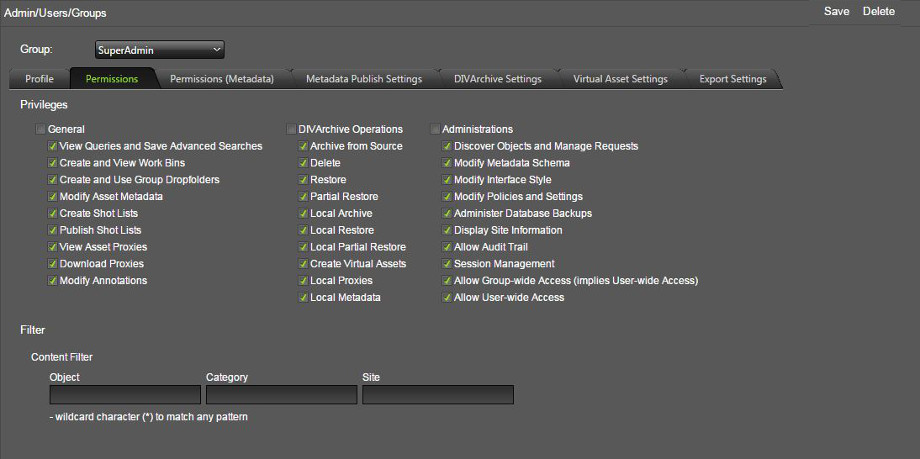
下一步,设置内容过滤器。
内容过滤器
可以在 Permissions 屏幕上配置基于组的过滤器。对于所有与该组关联且当前已登录的用户,系统会立即应用在过滤器中进行的任何已保存的更改。Content Filter 仅允许用户查看符合一组过滤器(例如,"Object Name"(对象名称)、"Object Category"(对象类别)和 "Sites"(站点))的数据。Content Filter 是一个包含三个字段的表,位于 Permissions 屏幕的底部。该表中所有字段最初都是空白的。空白字段指示不对该类型的鉴别器进行任何过滤。内容过滤器会同时应用到查询和工作区,但不会影响 "Shot Lists" 和 Status 屏幕。
每个字段可以包含用分号分隔的多个过滤器。星号用作通配符。过滤器开头处带有感叹号指示只能包含与该过滤器匹配的项,不带有感叹号则指示排除该过滤器。过滤器还可以是空白的或包含空格,这指示不需要进行任何过滤;过滤器之间的空格会被忽略。
注:
系统会同时应用组织级别过滤器,但针对组级别配置对其进行了模糊处理。
下一步,配置 DIVArchive 操作参数。
DIVArchive 操作
可以在 DIVArchive Settings 选项卡(位于 Admin/Users/Groups 屏幕上)上配置以下 DIVArchive 操作的参数值。并非所有参数都适用于所有操作。有效的操作参数如下:
- 归档
-
有效参数包括 Source、Media、Storage Plan、QoS、Priority 和 Category。
- 本地归档
-
有效参数包括 Source、Storage Plan、QoS、Priority 和 Category。
- 恢复
-
有效参数包括 Destination、QoS 和 Priority。
- 本地恢复
-
有效参数包括 QoS 和 Priority。
- 部分文件恢复 (Partial File Restore, PFR)
-
有效参数包括 Destination、QoS、Priority、File Format 和 PFR Name Format。
- 删除
-
有效参数是 Priority。
系统会根据以下说明应用每个操作的有效参数:
- Source
-
Source 参数定义了用于 DIVArchive 操作的 DIVArchive 源存储位置的列表。该列表仅显示用户选择的源。无论用户选择哪个 DIVArchive 源作为默认源,该源都将在其列表中显示为默认项。
- Destination
-
Destination 参数定义了用于 DIVArchive 操作的 DIVArchive 目标存储位置的列表。该列表仅显示用户选择的目标。无论用户选择哪个 DIVArchive 目标作为默认目标,该目标都将在其列表中显示为默认项。
- Media
-
Media 参数定义了用于 DIVArchive 操作的 DIVArchive 介质的列表。该列表仅显示用户选择的介质。无论用户选择哪个 DIVArchive 介质作为默认介质,该介质都将在其列表中显示为默认项。
- Storage Plan
-
Storage Plan 参数定义了用于 DIVArchive 操作的 DIVArchive 存储计划的列表。该列表仅显示用户选择的存储计划。无论用户选择哪个 DIVArchive 存储计划作为默认存储计划,该存储计划都将在其列表中显示为默认项。
- QoS(服务质量,Quality of Service)
-
QoS 参数定义了 DIVArchive 操作的服务质量。可用选项包括 Default、Cache、Direct、Cache and Direct 和 Direct and Cache。如果选中 Force Default Value 复选框,则用户在执行操作之前无法更改选择的选项。
- Priority
-
Priority 参数定义了 DIVArchive 操作的执行优先级。此参数的最小值为 0,最大值为 100-其中 100 表示最高优先级。如果选中 Force Default Value 复选框,则用户在执行操作之前无法更改选择的选项。
- Category
-
Category 参数定义了 DIVArchive 操作的对象类别的列表。用户的列表中仅包含选择的类别。该列表最初是空的;可以单击 + 添加新类别。
- File Format
-
File Format 参数定义了存储在 DIVArchive 中用于部分恢复操作的高分辨率文件的格式。
- PFR Name Format
-
PFR Name Format 参数定义了显示在部分文件恢复操作结果中的文件的文件名格式。第一个列表包含名称格式中使用的分隔符类型(下划线、破折号或句点)。第二个列表包含其他名称构造类型,如下所示:
-
无:对象名称用作文件名;不使用其他构造。
-
1:向文件名添加分镜头表中的一位数段号和分隔符(例如,objectname_1.gxf)。
-
2:向文件名添加分镜头表中的两位数段号和分隔符(例如,objectname_01.gxf)。
-
3:向文件名添加分镜头表中的三位数段号和分隔符(例如,objectname_001.gxf)。
-
4:向文件名添加分镜头表中的四位数段号和分隔符(例如,objectname_0001.gxf)。
-
SOM-EOM:在文件名中使用时间码(例如,[objectname_start-timecode-of-segment]-[end-timecode-of-segment].gxf)。
-
Use Relative TC 复选框决定了在 PFR 文件名构造和部分文件恢复操作中使用相对还是绝对时间码。
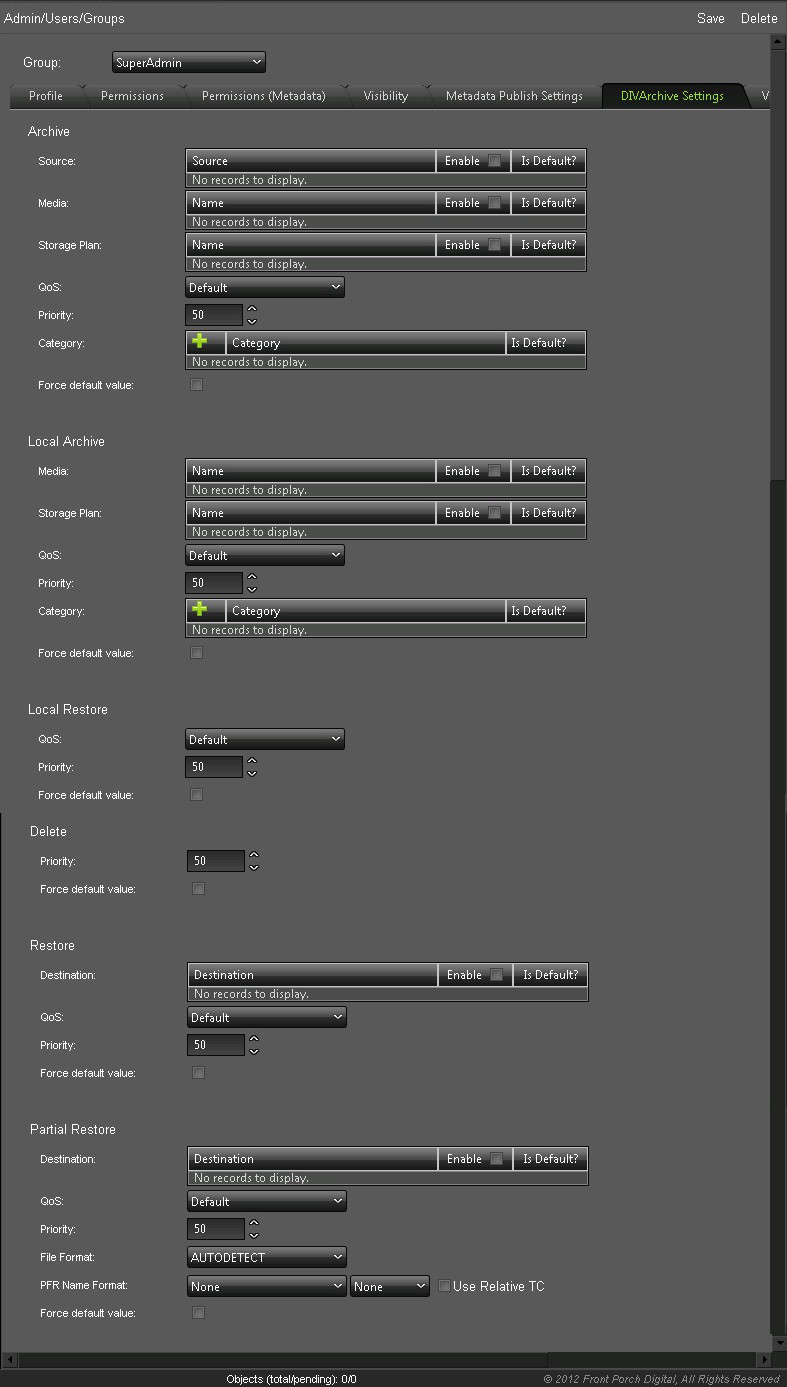
下一步,配置虚拟资产类别。
添加新用户
所有用户都是组的成员,并继承分配给该组的角色和访问权限。可以使用以下过程将新用户添加到系统中以创建新的用户帐户:
-
导航到 Admin/Users/User。
-
从 User 列表中选择 new user。
-
以下信息是必填的,请在 Account Information 区域中输入这些信息。所有其他字段都是可选的,如果需要,可将其留空。
- Group
-
从列表中选择用户所属的组织组。
-
输入要用于登录到系统的电子邮件地址。此字段不区分大小写。
- User Name
-
输入用户的实际名称。
- Password
-
输入要用于首次登录到系统的初始密码。密码区分大小写,建议用户在首次登录到系统后立即更改其密码。出于安全考虑,您应建议用户每 60 到 90 天更改一次密码。
- Confirm Password
-
重新输入用户的密码以确认该密码正确。此字段必须与 Password 字段完全匹配。
注:
出于安全目的,Password 和 Confirm Password 字段仅显示星号,而不显示明文。 -
单击屏幕右上方的 Save 创建新用户。
下一步,配置轻量目录访问协议 (Lightweight Directory Access Protocol, LDAP) 登录功能。如果您的公司不支持 LDAP,则您可以跳过本节而继续阅读“搜索配置”。
轻量目录访问协议 (Lightweight Directory Access Protocol, LDAP) 登录
如果您的组织使用轻量目录访问协议 (Lightweight Directory Access Protocol, LDAP),则您可以将 DIVAdirector 用户配置为使用 LDAP 登录到系统。永远不应将管理帐户配置为使用 LDAP 登录,因为如果 LDAP 服务器地址不正确或 LDAP 服务器变为不可用,则任何人(包括您自己)都无法登录。您只能使用 DIVAdirector 的电子邮件和密码登录机制进行登录。该机制允许您在服务器变为不可用或错误地指定了设置时重置 LDAP 设置。
使用以下过程从电子邮件和密码登录方法切换到 LDAP 登录:
-
导航到 Admin/Users/Organizations。
-
选中 Enable LDAP Login 复选框。
-
在 Primary LDAP IP Address 字段中输入 LDAP 服务器的 IP 地址。可以通过添加
:port选项作为 IP 地址的后缀来指定端口号。这是 DIVAdirector 用来侦听 LDAP 连接的端口号。如果未指定任何端口,将使用默认的 LDAP 端口(端口 389)。 -
可以指定可选的辅助 LDAP 服务器地址(和端口号,如果需要),以在主服务器发生故障或不可访问时进行身份验证。在 Secondary LDAP IP Address 字段中输入辅助 LDAP 服务器信息。
-
单击屏幕右上方的 Save 以应用更改。
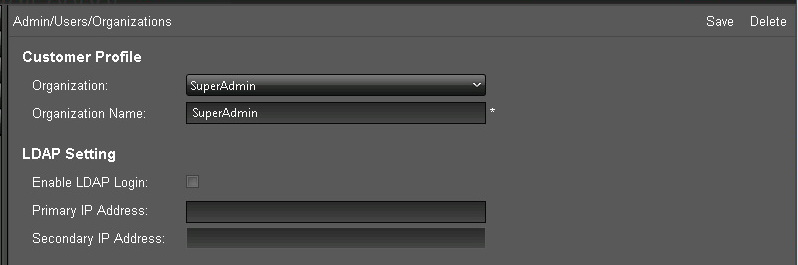
下一步,添加组和用户的搜索参数。
搜索配置
以下几节包含有关管理元数据的详细信息。在 DIVAdirector 和 DIVArchive 系统中执行系统范围搜索时,可以使用元数据来定位特定文件、文件类别、对象或视频剪辑。这些角色是为组设置的,并且适用于该组的所有成员。
对象元数据
对象元数据是属于某个对象的一组搜索词。每个对象具有各自的预定义元数据集。
-
从 DIVArchive 导入的元数据(OBJECT_NAME、OBJECT_CATEGORY 和 ARCHIVE_DATE 等)。
-
从已放置的代理导入的代理元数据。
可以从 Admin/Users/Metadata 屏幕访问 Object Metadata 屏幕。可以从 Object Metadata 屏幕访问以下功能。
-
单击屏幕右上方的 Add 为 DIVAdirector 中的对象添加新的元数据。
-
通过以下方法删除现有元数据类型:单击要从列表中删除的类型,然后单击屏幕右上方的 Delete。
-
通过以下方法编辑元数据类型:单击要编辑的元数据对应的行开头处的 Pencil 图标。
数据类型
DIVAdirector 支持将多种数据类型用于元数据字段定义和关联的显示控件。如果选择特定的数据类型,则会向用户提供附加参数。
有效的元数据类型如下:
- CHAR
-
任何字符串;长度限制为 1 到 100000 个字符。可以使用 EditBox、TextBox 或 SelectBox 控件(请参阅DIVAdirector 显示控件)显示 CHAR 数据类型。
- INT
-
任何整数值。可以使用 EditBox、TextBox 或 SelectBox 控件表示 INTEGER 数据类型。
- FLOAT
-
任何数值,包括小数。可以使用 EditBox、TextBox 或 SelectBox 控件表示 FLOAT 数据类型。
- DATE
-
可以使用 EditBox、SelectBox 或 Calendar 控件表示 "DATE" 字段。
- TIME
-
可以使用 EditBox 或 SelectBox 控件表示 "TIME" 字段。
- BINARY
-
采用任意内部格式的固定形式文件,可以使用 FileSelect 控件来显示。
- SAMMA_GRAPH
-
源自 Oracle SAMMAsolo 的元数据图形表示形式。图形可以表示整个对象,也可以仅表示对象的一部分。
- SAMMA_THUMBNAIL
-
帧的缩略图表示形式,这些帧与 SAMMA_GRAPH 所表示的对象的一部分匹配。
- QC_REPORT
-
用于质量控制报告选项,这些选项包括:
-
报告类型
-
选中(选中或取消选中)
-
数据文件扩展名
-
报告文件扩展名
-
DIVAdirector 显示控件
大部分元数据字段数据类型使用多种方法来显示数据,而一部分数据类型仅使用特定控件。以下是可用于显示元数据字段的控件的说明:
- EditBox
-
一种单行文本输入控件,允许用户编辑其值。
- TextBox
-
一种常规的多行文本编辑控件。
- Select
-
允许用户从提供的唯一值列表中选择值。
- CheckBox
-
允许用户通过选中相应的复选框来选择选项。
- Calendar
-
允许用户浏览图形日历并选择适当日期。此格式仅用于 DATE 数据类型。
- FileSelect
-
一种特殊的复合控件,包含 Upload 按钮和指向现有二进制文件的链接。此格式仅用于 BINARY 数据类型。
- SammaGraph
-
此控件仅用于 SAMMA_GRAPH 数据类型,并显示由 SAMMAsolo 生成的元数据的图形表示。
- SammaThumbnail
-
此控件仅用于 SAMMA_THUMBNAIL 数据类型,提供与 "SammaGraph" 控件所表示的对象部分匹配的帧的缩略图表示。
预定义的元数据显示列
元数据显示屏幕以表格格式排列。表中的列是预定义的,如下所述:
- ID
-
DIVAdirector 为对象定义的唯一标识符。
- Name
-
DIVArchive 系统定义的对象名称,用作与类别结合使用的唯一标识符。
- Category
-
DIVArchive 系统定义的对象类别,与名称结合使用。
- Date
-
将对象归档到 DIVArchive 系统中的日期。
- Comments
-
一个注释文本字段,其中包含在创建对象期间添加的注释。
- Source
-
创建对象的文件的原始来源。
- Active
-
当前的对象状态,确定该对象是否存在。
- Virtual
-
定义对象是否为虚拟对象的标志(YES 或 NO)。
- SOM (P)
-
对象代理的开始时间码,从放置到代理放置文件夹中的代理提取。
- Duration (P)
-
对象代理的持续时间,从放置到代理放置文件夹中的代理提取。
- EOM (P)
-
对象代理的结束时间码,从放置到代理放置文件夹中的代理提取。
首先,添加新的元数据条目。
添加新的元数据条目
使用以下过程将新的元数据条目添加到元数据管理器中:
-
单击屏幕右上方的 Add。
-
在出现的对话框(如下图所示)中输入信息。
-
单击屏幕左下方的 Check Mark 添加该新条目,或单击屏幕左下方的 X 图标取消添加。
-
对需要添加到系统中的每个元数据条目重复以上步骤。
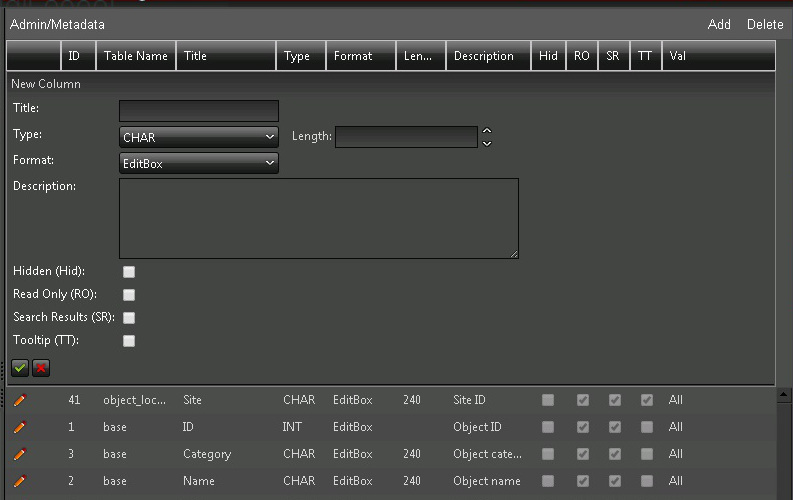
从列表中选择元数据类型后,将显示特定于所选类型的附加参数字段。上图未显示这些字段。每个元数据条目包含以下参数:
- Title
-
Title 字段是显示在用户界面中的元数据列名称。标题可以是任何 unicode 文本,最大长度为 32 个字符。
- Type
-
Type 字段决定条目的数据类型,用户从 Type 列表中选择一种类型后,系统会自动定义该字段。例如,如果元数据列在数据库中的类型为 DATETIME,则可以从列表中选择以下两种类型之一:DATE 或 TIME。
- Format
-
所使用的显示控件的类型。
- 文件掩码
-
如果选择了 BINARY 类型,则会显示编辑字段,而不显示列长度,如上图所示。使用 Shot List 屏幕的 Object Metadata 区域时,只能选择带有此掩码的文件进行上载。可以设置多个掩码,并用分号分隔。例如,可以输入
*.txt; *.log;保存后,任何空格都会被删除(在此示例中)。 - 日期掩码
-
如果为摘要列选择了 DATE 类型,则会显示编辑字段,而不显示列长度,如上图所示。使用分析放置文件夹时,只能将与此掩码对应的数据保存到数据库中。可以使用传统日期字符(dd、mm、yy 或 yyyy)和分隔符设置该掩码。
- 时间掩码
-
如果为摘要列选择了 TIME 类型,则会显示编辑字段,而不显示列长度,如上图所示。使用分析放置文件夹时,只能将与此掩码对应的数据保存到数据库中。可以使用传统时间字符 (HH:MM:SS) 和冒号分隔符设置该掩码。
- Description
-
这是当用户将光标悬停于以下位置时显示在工具提示中的列说明:Query Results 中的列标题、Search 屏幕上的 Work Bin 表和 Shot List 屏幕上的 Asset Metadata 区域。该说明可以是任何 unicode 文本,最大长度为 240 个字符。
- 显示选项(标志)
-
以下一个或多个选项,如前文所述:
-
隐藏
-
只读
-
在搜索结果中显示
-
在工具提示中显示
-
除了以上选项之外,SAMMA_GRAPH 元数据列类型还需要以下参数:
- Y Axis Label
-
此标签用于指定 SAMMA Graph 的 Y 轴的名称。
- Graph Tags
-
指定要在 SAMMA Graph 上显示的信息类型。单击 Field Tag 按钮上的 + 添加每个标记,并指定颜色。可以在 Choose Type 列表中访问预定义的标记,或者也可以单击显示在 Field Tag 下方的默认类型。例如,如果从 Choose Type 列表中选择类型 Video,则会自动创建以下 3 个字段标记:
-
Luminance Average
-
Chroma U Average
-
Chroma V Average
下一步,配置质量控制报告元数据。
-
添加新的质量控制元数据
可以使用以下过程向系统的搜索功能添加质量控制报告元数据:
-
在 Admin/Metadata 屏幕上,打开 Metadata Column Manager。
-
单击屏幕右上方的 Add。
-
在 Title 字段中输入元数据的名称。
-
从 Type 列表中选择 qc report。
-
从 Format 列表中选择 QC Report。
-
可以使用每种报告类型旁边的复选框选择要使其可见的报告。
-
在 Data Extension 字段中输入每种可见报告的数据文件扩展名(通常为 xml)。
-
在 Report File Extension 字段中输入报告文件扩展名(通常为 xml 或 pdf)。
如果用于数据的 XML 文件和用于查看的 PDF 文件同时可用,则将 Report File Extension 设置为 PDF。在大多数情况下,可以保持将其设置为默认值:xml。
-
在 Description 字段中输入说明。
-
如果希望对用户隐藏报告,请选中 Hidden (Hid) 复选框;否则,保持取消选中该复选框。
-
单击屏幕左下方的 Check Mark 保存新的报告列,或单击红色 X 取消添加。
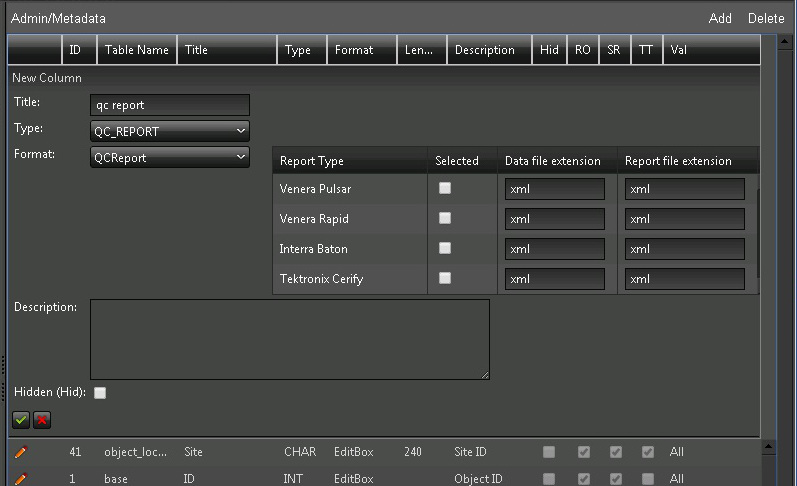
下一步,配置组的元数据访问。
元数据过滤器
元数据过滤器用于授权和限制用户对各个元数据字段的访问。在 Groups 屏幕中的 Permissions (Metadata) 选项卡上,可以按组(而不是按用户)配置过滤器。用户只能查看其组拥有访问权限的元数据字段。
只能在 Queries/Edit Metadata 屏幕和 Shot List 屏幕中应用元数据过滤器。可以使每个字段可访问或不可访问,还可以使其可用于(或不可用于)发布(有关发布功能的更多信息,请参阅《Oracle DIVAdirector 用户指南》)。
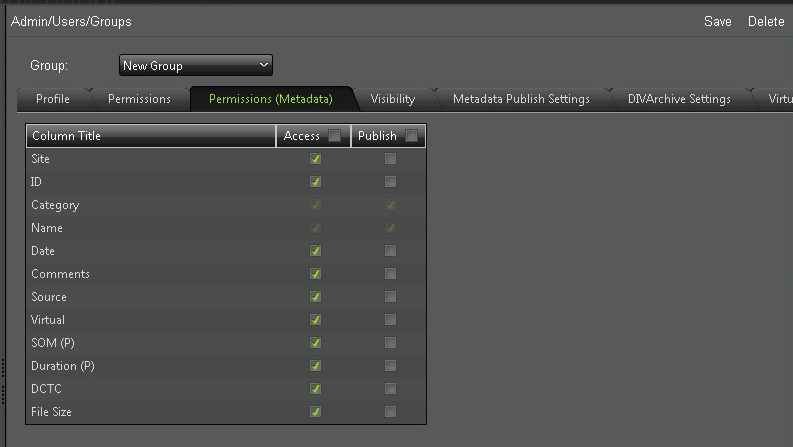
下一步,配置元数据发布设置。
元数据发布设置
DIVAdirector 可以将恢复的视频剪辑发布到 Oracle DIVApublish。要使用发布功能,在 DIVArchive 中配置的目标必须指向正在接收恢复的视频剪辑及其元数据的 DIVApublish 位置。必须在 DIVArchive Destination 列表(位于 Groups 屏幕中的 Metadata Publish Settings 选项卡上)中选择该设置作为发布位置。
DIVAdirector 的发布元数据功能使用 FTP 网络协议,必须在屏幕的 FTP 区域中配置该协议。要将剪辑发布到 DIVApublish,必须以 XML 文件格式发送视频剪辑的元数据。
可以在屏幕的 Metadata 区域中选择要包含到 XML 文件的元数据字段。可用字段由 Metadata Permissions Filter 中配置的设置决定。
-
可以使用每个字段右边的复选框选择要包含到 XML 文件的可用元数据字段。如果已选中对应的复选框,则该字段将包含到 XML 文件中;如果已取消选中对应的复选框,则不包含该字段。
-
在指定的字段中输入 FTP 服务器的主机、用户名、密码和端口号。可以手动输入端口号,或者也可以使用端口字段右边的向上箭头和向下箭头提高或降低显示的端口号。如果将端口字段留空,则会使用默认的 FTP 端口 (25)。
-
从 DIVArchive Destination 列表中选择目标。
-
单击屏幕右上方的 Save 以保存设置。
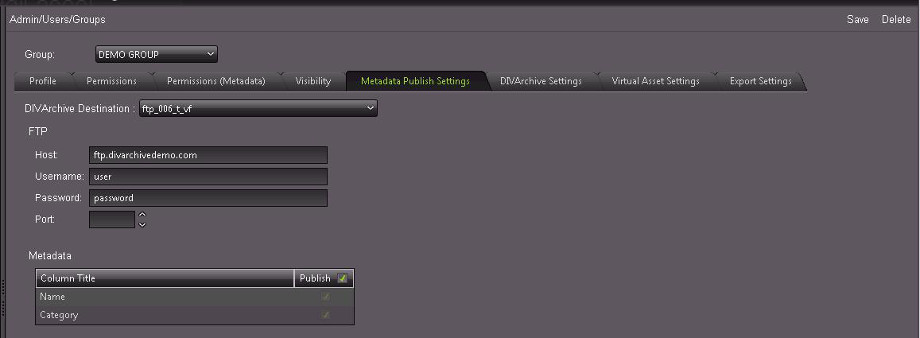
下一步,配置质量控制报告。
质量控制 (Quality Control, QC) 报告配置
DIVAdirector 支持与来自 Venera Rapid、Venera Pulsar、Tektronix Cerify 和 Interra Baton 的 QC 报告集成。应将报告文件放置在 IIS DIVAdirector 5 根文件夹下的路径中:
DIVAdirector QC Report\{报告名称}\{类别}\{对象名称}\{对象名称}.xml
例如:
DIVAdirector QC Report\Venera Rapid\WMV\AUTO_20120615_031030\AUTO_20120615_031030.xml
首先,为 QC 报告创建文件夹。将所有报告放置在所创建的文件夹中。
QC 报告文件放置
使用以下过程为 QC 报告创建文件夹。创建报告后,将这些报告放置在适当的文件夹中。
-
打开 IIS,然后导航到 DIVAdirector 5 菜单项下的 DIVAdirector QC Report 虚拟目录。
-
右键单击 DIVAdirector QC Report 文件夹,然后从上下文菜单中选择 Explore。
-
在报告类型文件夹下为文件创建属于特定类别的新文件夹(例如:Venera Rapid 或 Venera Pulsar)。
-
使用报告名称创建新文件夹(例如,AUTO_20120615_031030)。
-
将 QC 报告 XML 文件放置在新创建的文件夹中。可以将其他报告文件(例如,PDF)放置在相同位置。
下一步,配置自动化系统备份。
自动化备份配置
通过标识所需调度并选中对应的复选框以激活预定任务,可以配置自动化备份操作。可以将调度设置为每周运行一次或每月运行一次。
使用以下过程配置自动化备份:
-
导航到 Admin/Backup/Schedule 屏幕。
-
可以直接在 Start Time 字段中输入备份的开始时间,或使用 Start Time 字段右边的时钟图标显示可选择时间菜单(称为时间选择器)。
Start Time 字段指示备份应在何时开始,且必须使用 24 小时格式和标准 hh:mm 表示法,其中:
-
hh = 时 (0 - 23)
-
mm = 分 (0 - 59)
-
-
可以使用 Occurrence 列表选择每周或每月备份频率。
如果将 Occurrence 设置为 Weekly,则您可以指定应在周中的哪些天执行备份,方法是选中所需的每一天左边的复选框。
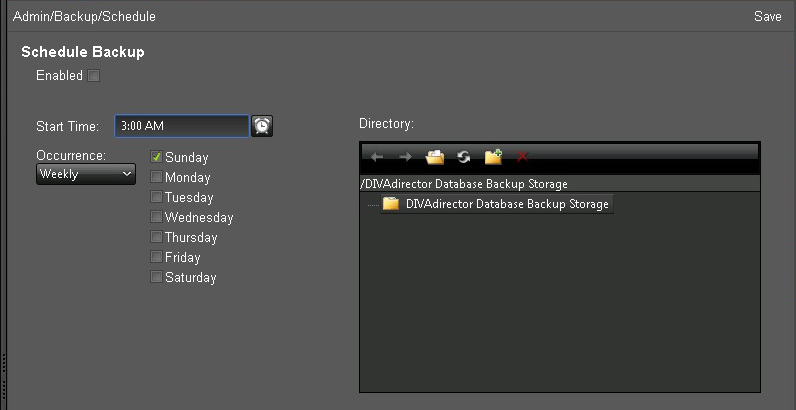
如果将 Occurrence 设置为 Monthly,则您可以设置(按日期)应在月中的哪一天执行备份,方法是从 Days 列表中选择日期。
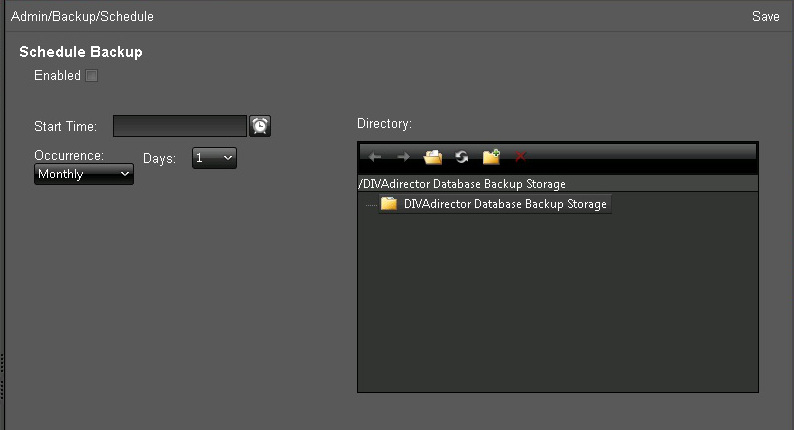
-
在 Directory 字段中选择备份快照文件的目标文件夹。
根位置会映射到名为 "DIVAdirector Database Backup Storage" 的虚拟文件夹。使用屏幕右侧的 Directory 区域中(或上方)提供的导航控件选择备份目标。
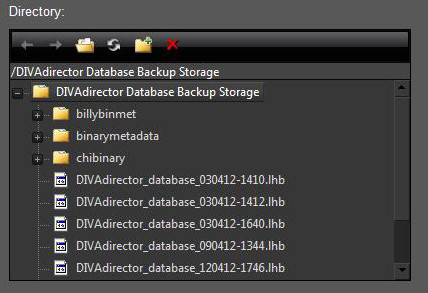
-
单击屏幕右上方的 Save 以应用设置。成功保存更改后,将显示一条确认消息。
现在,已创建的 DIVAdirector 预定备份任务在 Windows 任务计划程序中可用。可以在 Windows 任务计划程序中验证是否正确预定了任务。系统将按顺序为其他备份任务编号(例如,At2、At3 和 At4,依此类推)。
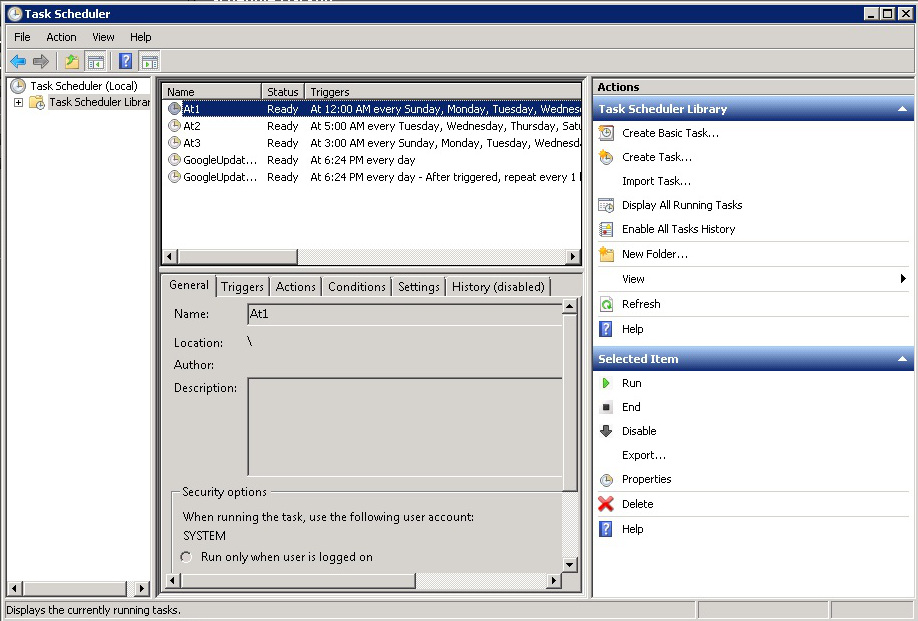
重要提示:虽然可以在 Windows 资源管理器中删除预定任务,但请勿使用此方法删除任务。如果意外在 "Scheduled Tasks" 中删除了任务,则必须删除名为 HKEY_LOCAL_MACHINE\SOFTWARE\Wow6432Node\Front Porch Digital Inc.\DIVAdirector\DB\Backup 的 Windows 注册表项。这样可使 DIVAdirector 能够正确配置更多预定备份。如果您需要获取帮助或无法轻松编辑 Windows 注册表,请与 Oracle 技术支持联系。
DIVAdirector 的初始配置现已完成。在下一章中,您将了解可用于使 DIVAdirector 保持运行的每日任务。